Como enviar mensagem do WhatsApp a partir do MS SQL Server
Este artigo é um tutorial detalhado sobre como enviar mensagens a partir do MS SQL Server. As mensagens saem e entram via WhatsApp. O Ozeki SMS Gateway permite que você crie uma conexão com o MS SQL Server e envie mensagens de texto a partir de um banco de dados usando código SQL. Você também aprenderá como criar um banco de dados e tabelas para armazenar mensagens recebidas e enviadas. Esperamos que este artigo seja informativo e vamos começar!
O que é o Ozeki SMS Gateway?O Ozeki SMS Gateway é um software profissional de gateway SMS que permite a indivíduos e aplicativos enviar e receber mensagens SMS, fornecendo controle total sobre a infraestrutura de SMS e garantindo segurança.
O que é mensagem do WhatsApp?O WhatsApp é um serviço de mensagens popular, gratuito e multiplataforma para troca de mensagens de texto, voz e vídeo, além de documentos e fotos.
O que é webhook do WhatsApp?O webhook do WhatsApp é uma interface de programação que permite que terceiros sejam notificados e respondam automaticamente a novas mensagens na plataforma WhatsApp.
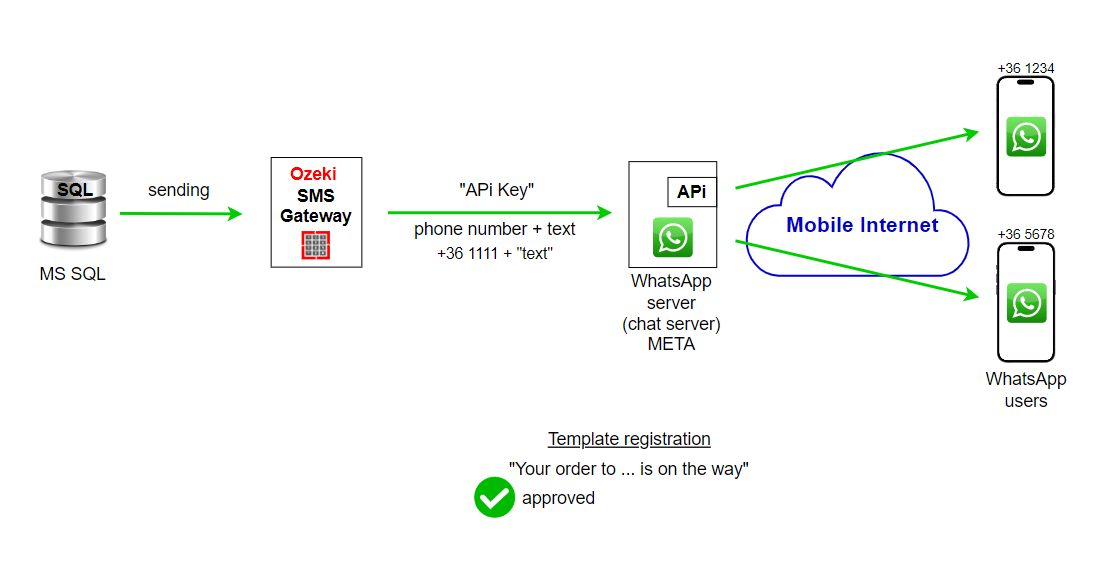
- Baixar Ozeki SMS Gateway
- Baixar Sqlcmd Utility (É gratuito)
- Baixar SQL Server (É gratuito)
- Baixar WhatsApp (É gratuito)
- Registrar conta de desenvolvedor no Facebook (É gratuito)
Para enviar mensagem do Ozeki SMS Gateway para o WhatsApp:
- Baixe o Ozeki SMS Gateway
- Crie uma conta de negócios no WhatsApp na página de desenvolvedores do Facebook
- Inicie o aplicativo Ozeki SMS Gateway
- Instale uma nova conexão de cliente WhatsApp
- Configure as definições de conexão
- Ative a conexão WhatsApp
- Crie um teste de SMS
- Verifique a mensagem no seu telefone
Como enviar mensagem para o WhatsApp através do Ozeki SMS Gateway (tutorial em vídeo)
Este vídeo mostra como adicionar uma conexão do WhatsApp ao Ozeki SMS Gateway. Você pode visualizar as configurações básicas necessárias para enviar uma mensagem diretamente pelo WhatsApp. Você pode aprender como criar o Modelo padrão. O envio de mensagens pelo WhatsApp baseado em banco de dados permite automatizar o sistema de comunicação via WhatsApp. Após a conexão ser estabelecida, o vídeo mostra como compor e enviar a primeira mensagem de teste, depois examinamos o arquivo de log para verificar o envio bem-sucedido.
Primeiro, faça login no seu Ozeki SMS Gateway, depois escolha o ícone do SMS Gateway Desktop. Na Barra de Ferramentas do Ozeki, escolha o link Adicionar novas conexões (Figura 2) no lado esquerdo do painel Conexões para escolher instalar o WhatsApp.
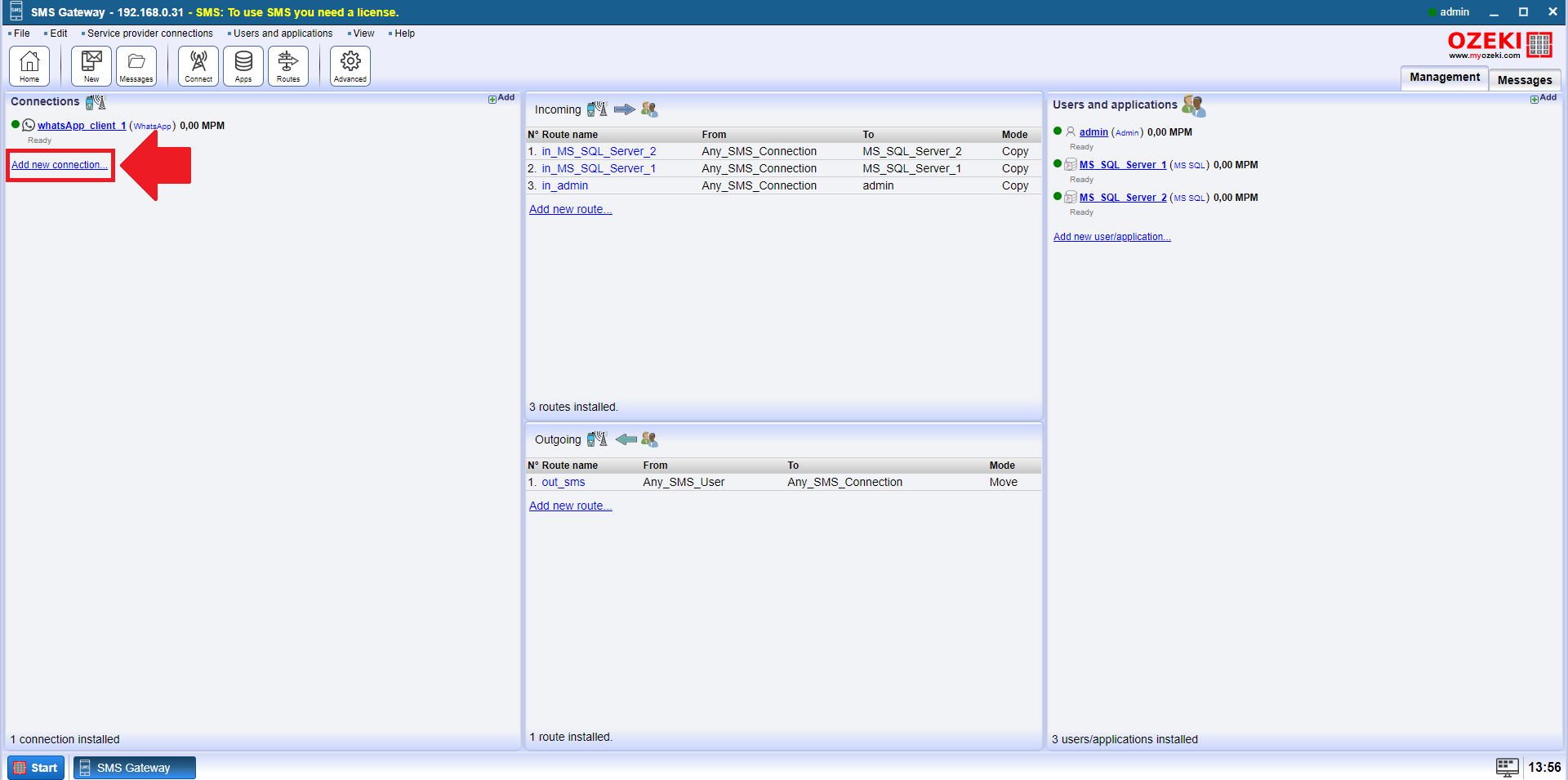
Na seção de instalação Conexões de SMS IP, específicas do provedor de serviço (SMS), escolha o Cliente WhatsApp e clique no link Instalar (Figura 3). Após a instalação, você verá a interface de configuração.
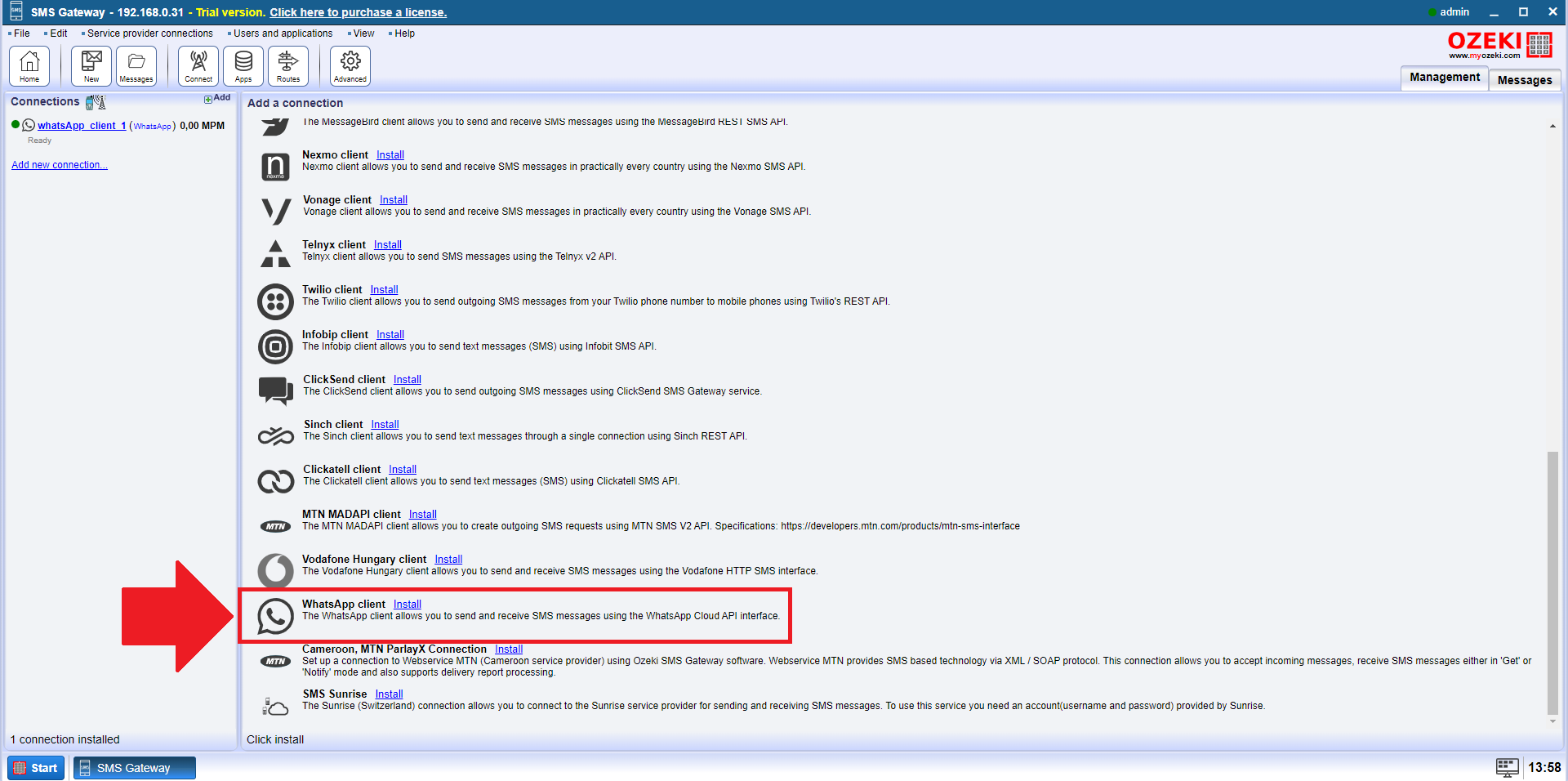
Ao lado da guia Geral, clique em Avançado e depois marque estas duas caixas de seleção em Nível de log (Figura 4) para obter mais informações sobre decisões de roteamento e eventos de entrega de mensagens.
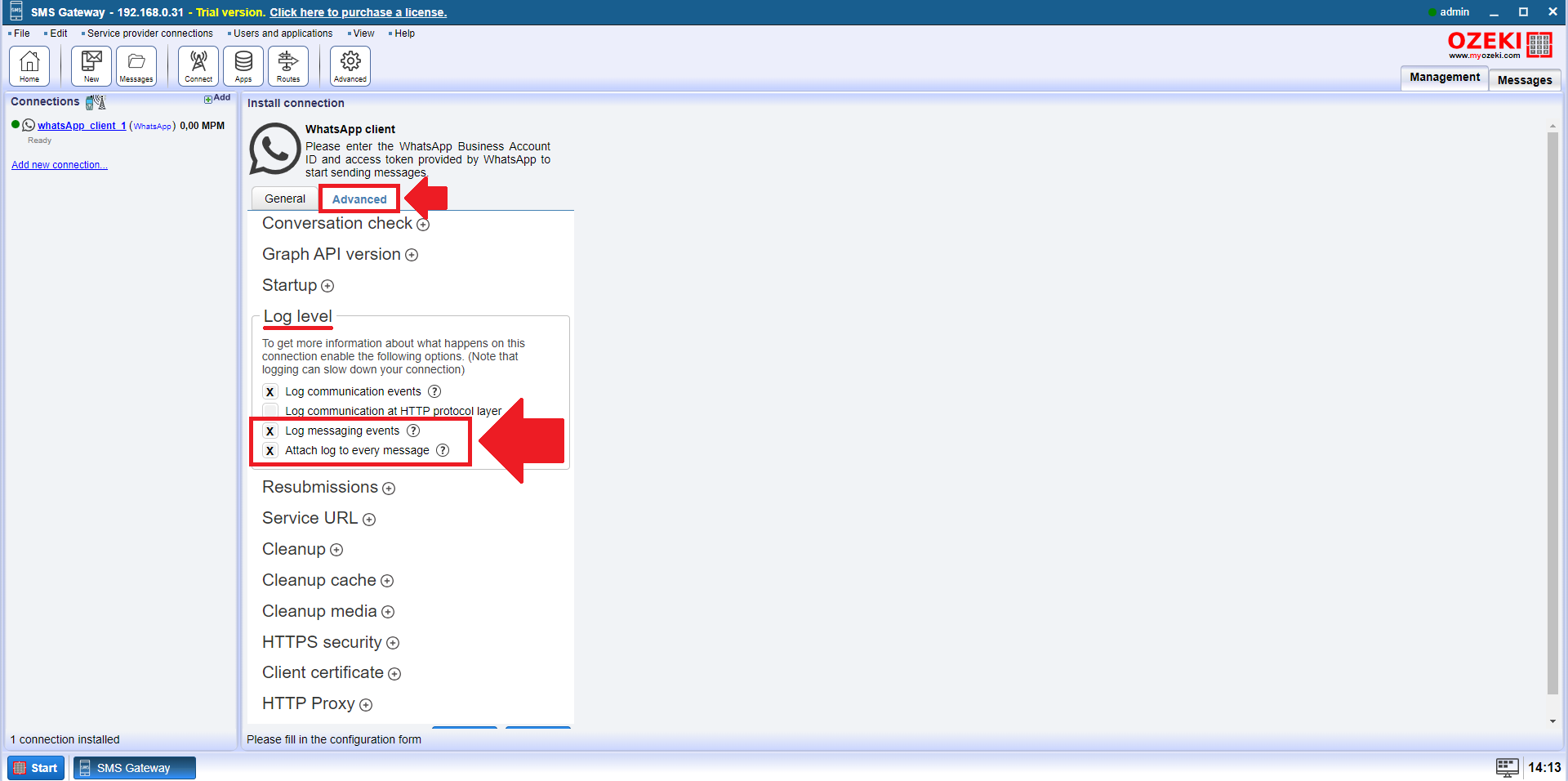
Agora você precisa configurar a conexão. Copie o ID da Conta Empresarial do WhatsApp (Figura 5) da sua página Meta for Developers. Você precisará colar isso na guia Geral do WhatsApp no Ozeki SMS Gateway.
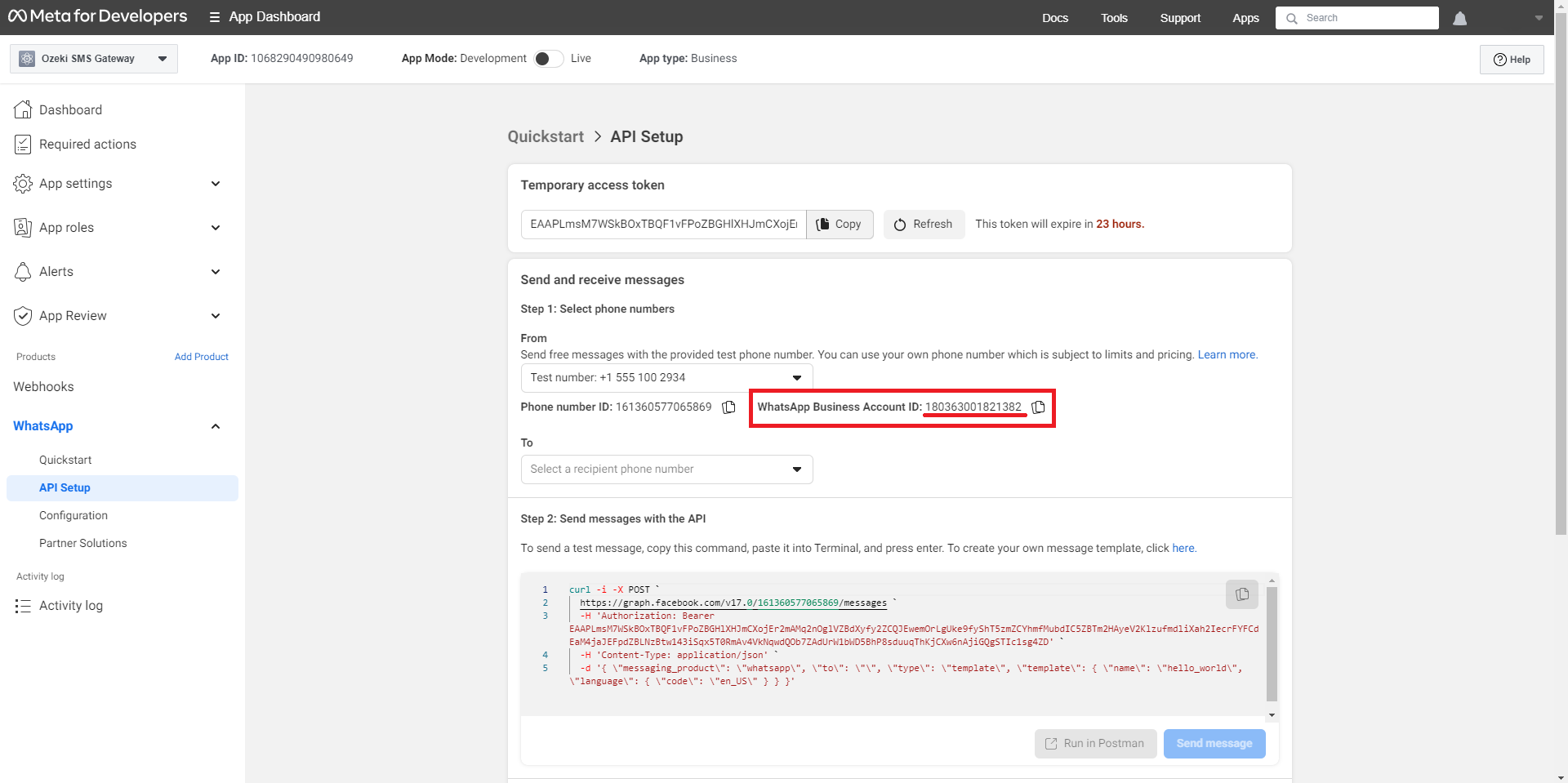
Volte para a guia Geral. Cole o ID da Conta Empresarial do WhatsApp no campo WABA-ID (Figura 6). Este ID distingue todas as contas empresariais do WhatsApp.
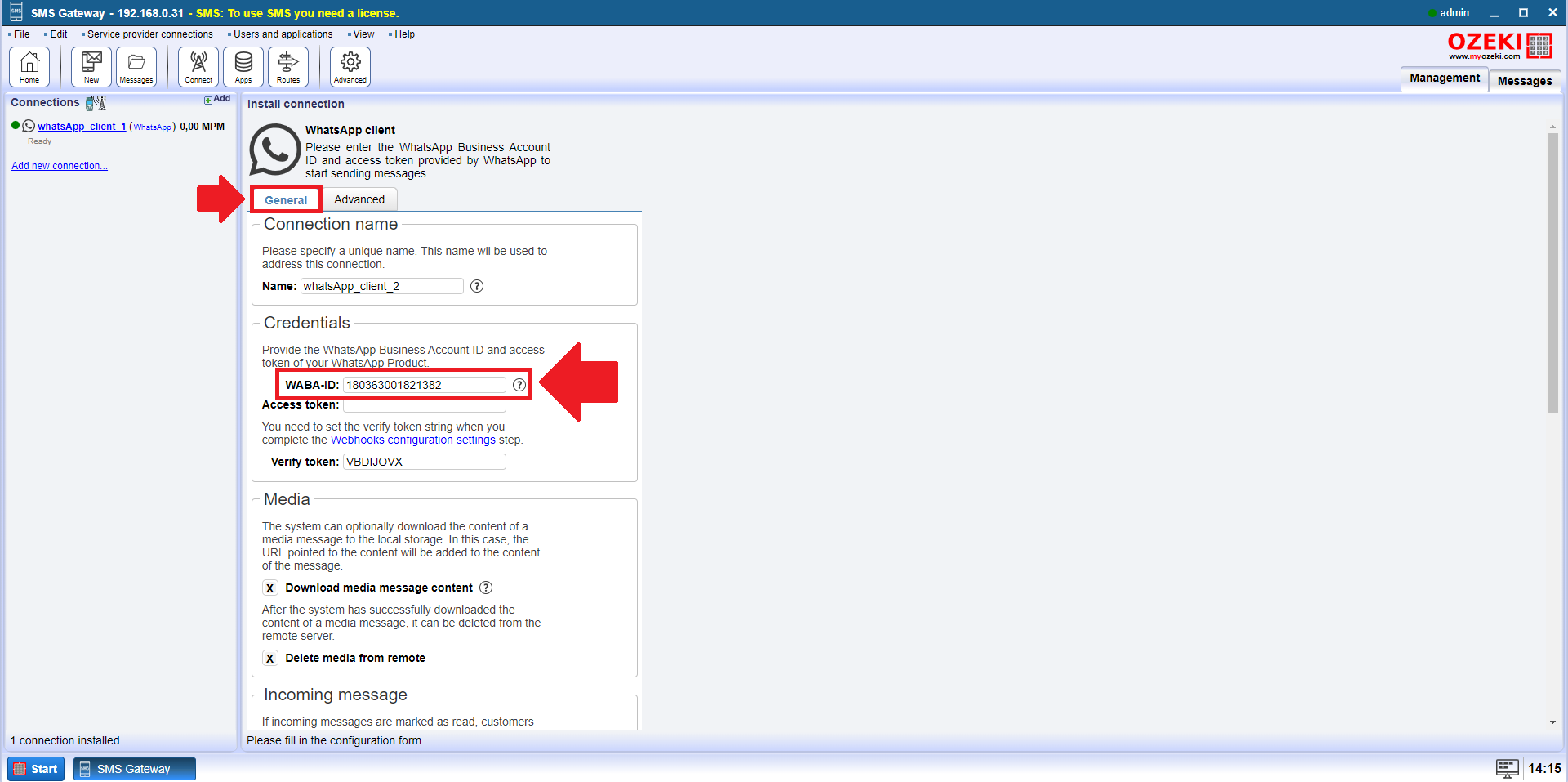
Copie o Token de acesso temporário (Figura 7) da sua página Meta for Developers. O token de acesso temporário que o serviço pode usar para executar uma tarefa específica.
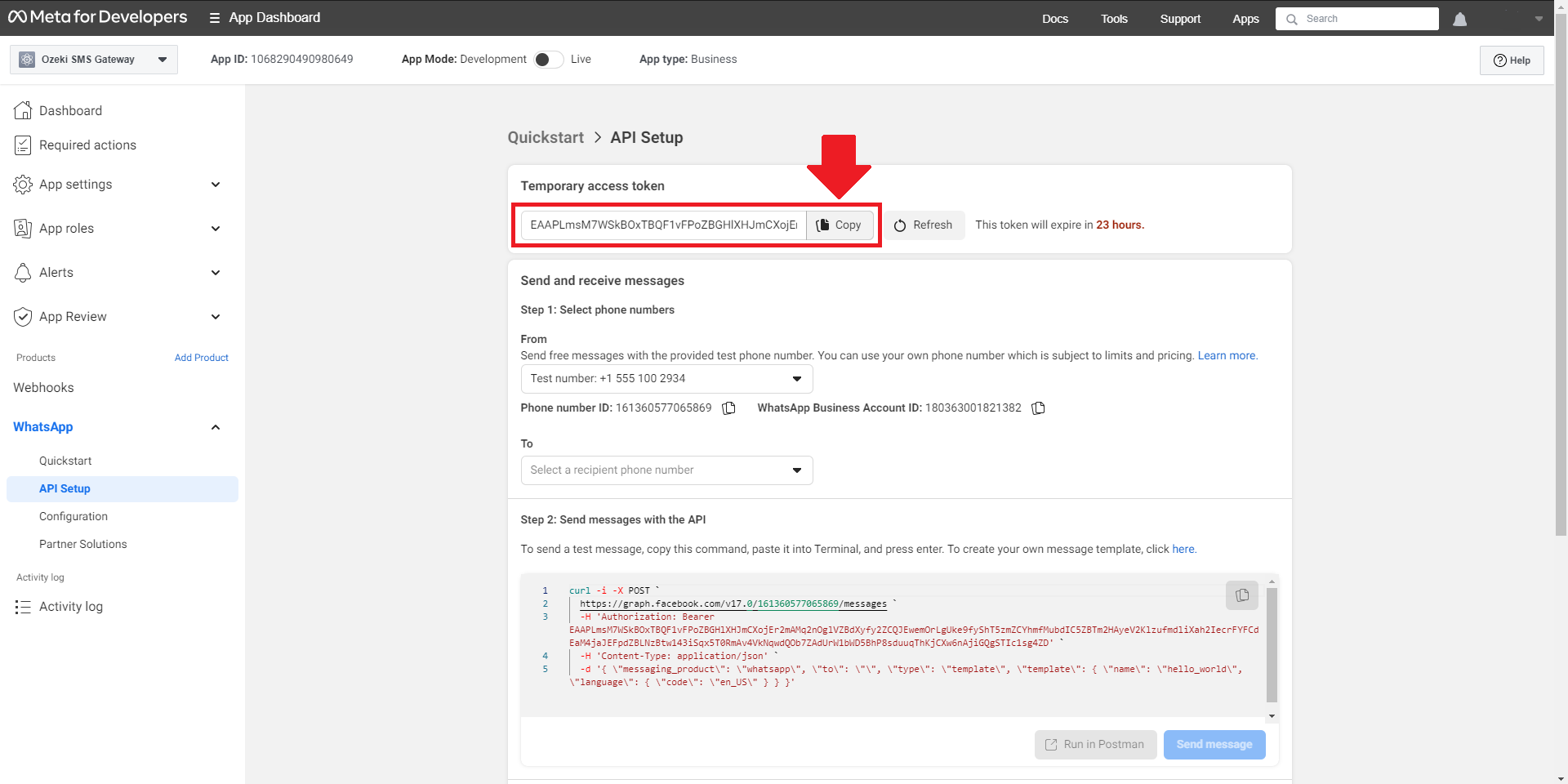
Cole o Token de acesso temporário da sua página Meta for Developers no campo Token de acesso (Figura 8).
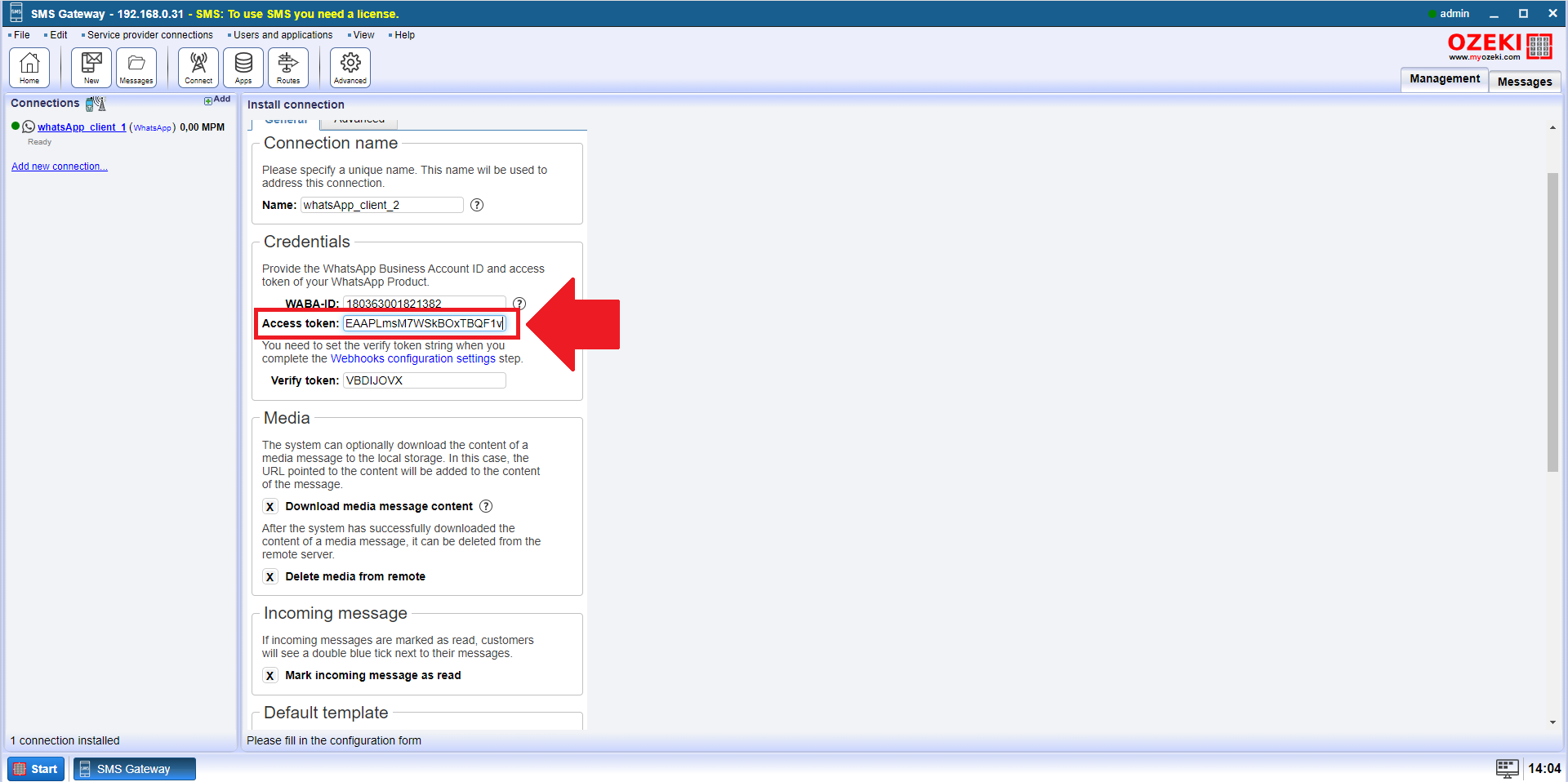
O Modelo padrão (Figura 9) é usado quando não há conversa aberta com o destinatário da mensagem, o modelo é enviado em vez da mensagem.
Então, quando a conversa é aberta, a mensagem original é enviada automaticamente.
Você deve primeiro inserir o número de telefone do destinatário no formato internacional.
Em segundo lugar, você deve especificar o tipo de mensagem, que neste caso é um modelo.
Terceiro, esta tag especifica o nome do modelo a ser usado.
Finalmente, esta tag especifica o código de idioma do modelo.
Preencha esses campos corretamente, da seguinte forma:
Tag 1: wa.to : $recipient
Tag 2: wa.type : template
Tag 3: wa.template.name : hello_world
Tag 4: wa.template.language.code : en_US
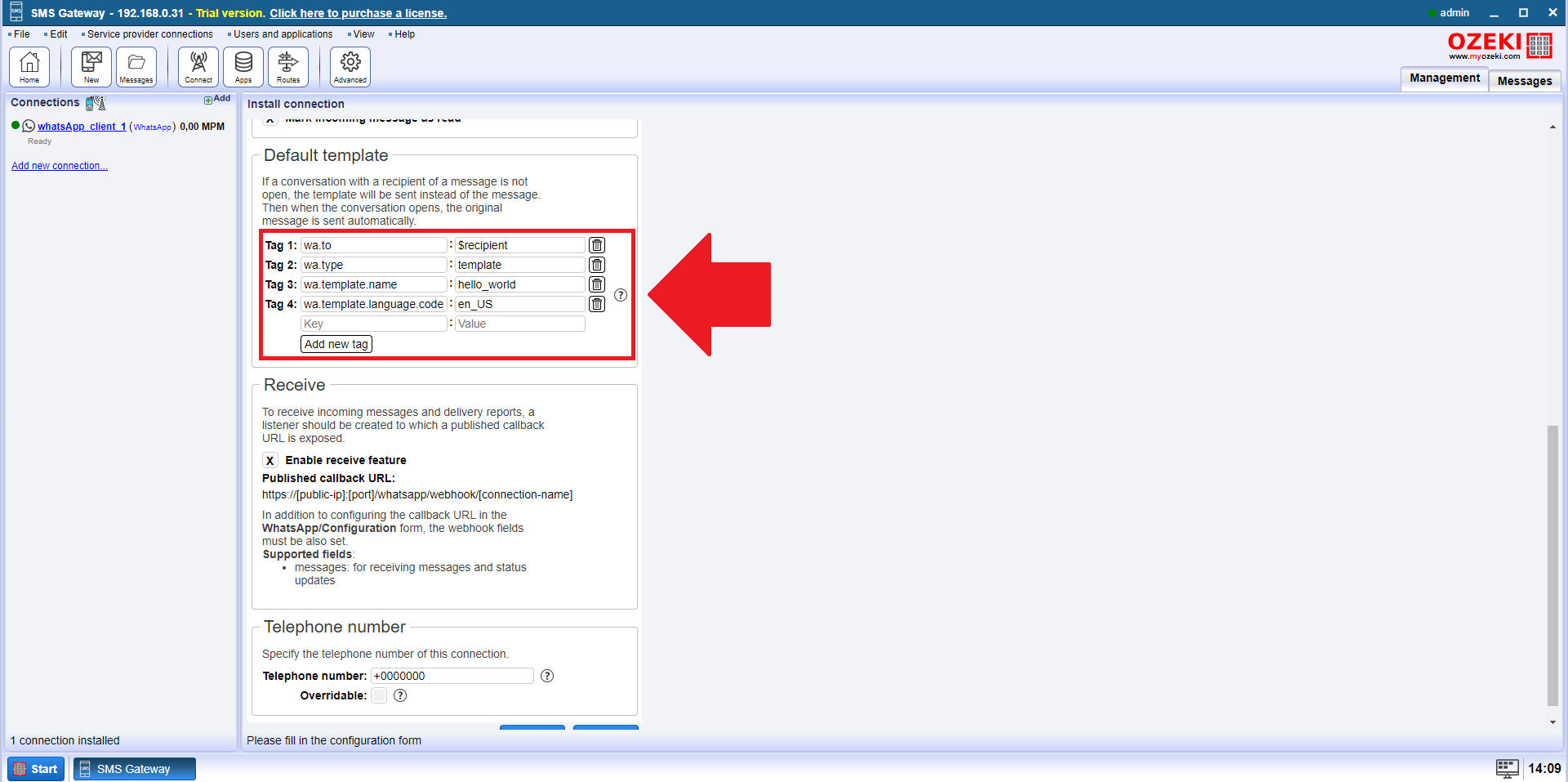
Também precisamos especificar um número de telefone na conexão. Copie o Número de teste (Figura 10) da página Meta for Developers. Você pode enviar mensagens gratuitas com o número de telefone de teste fornecido. Você pode usar seu próprio número de telefone, que está sujeito a limites e preços.
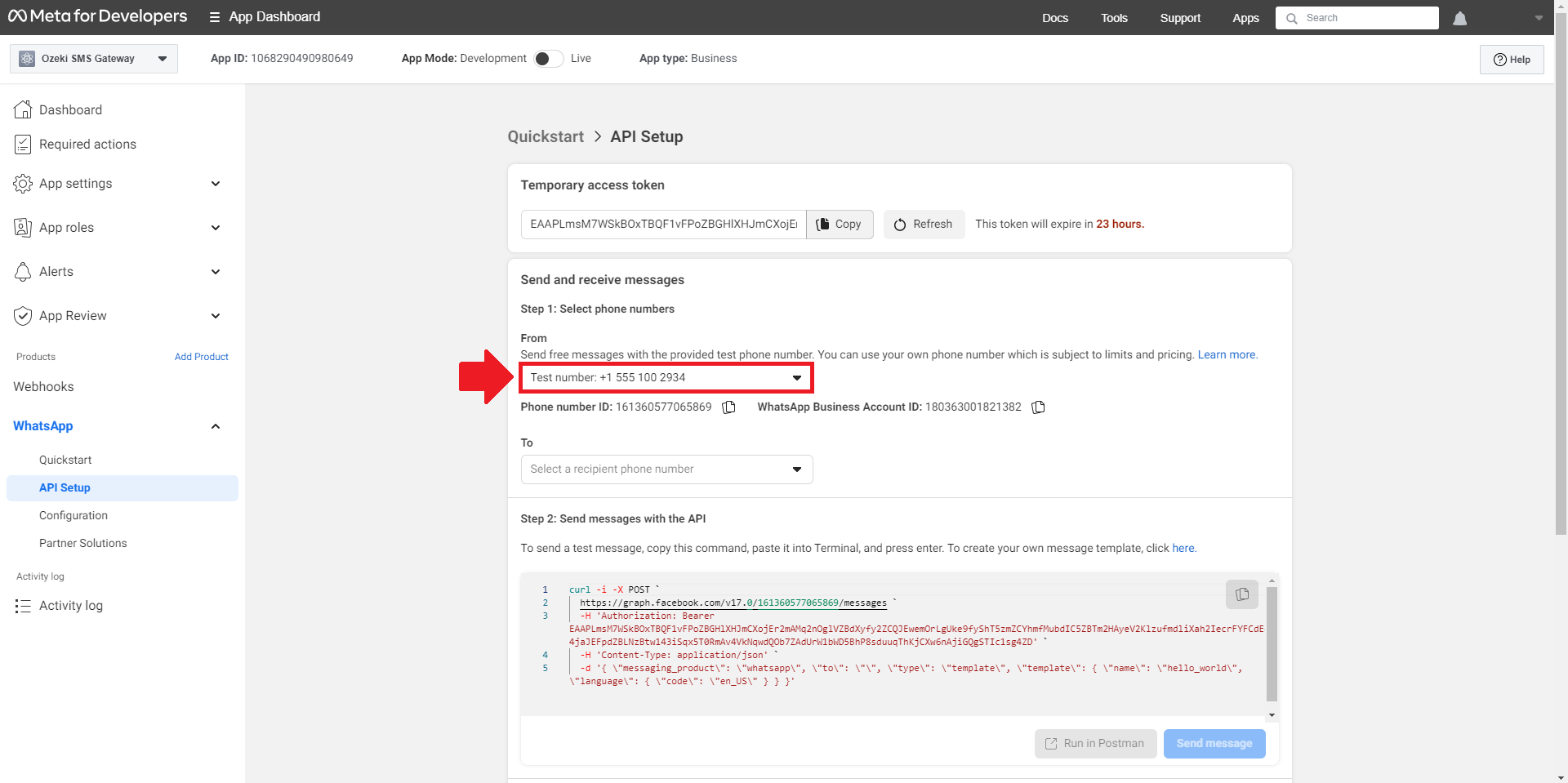
Cole no campo Número de telefone, depois clique no botão Ok, destacado em azul (Figura 11). Após pressionar o botão, você precisará ativar a conexão.
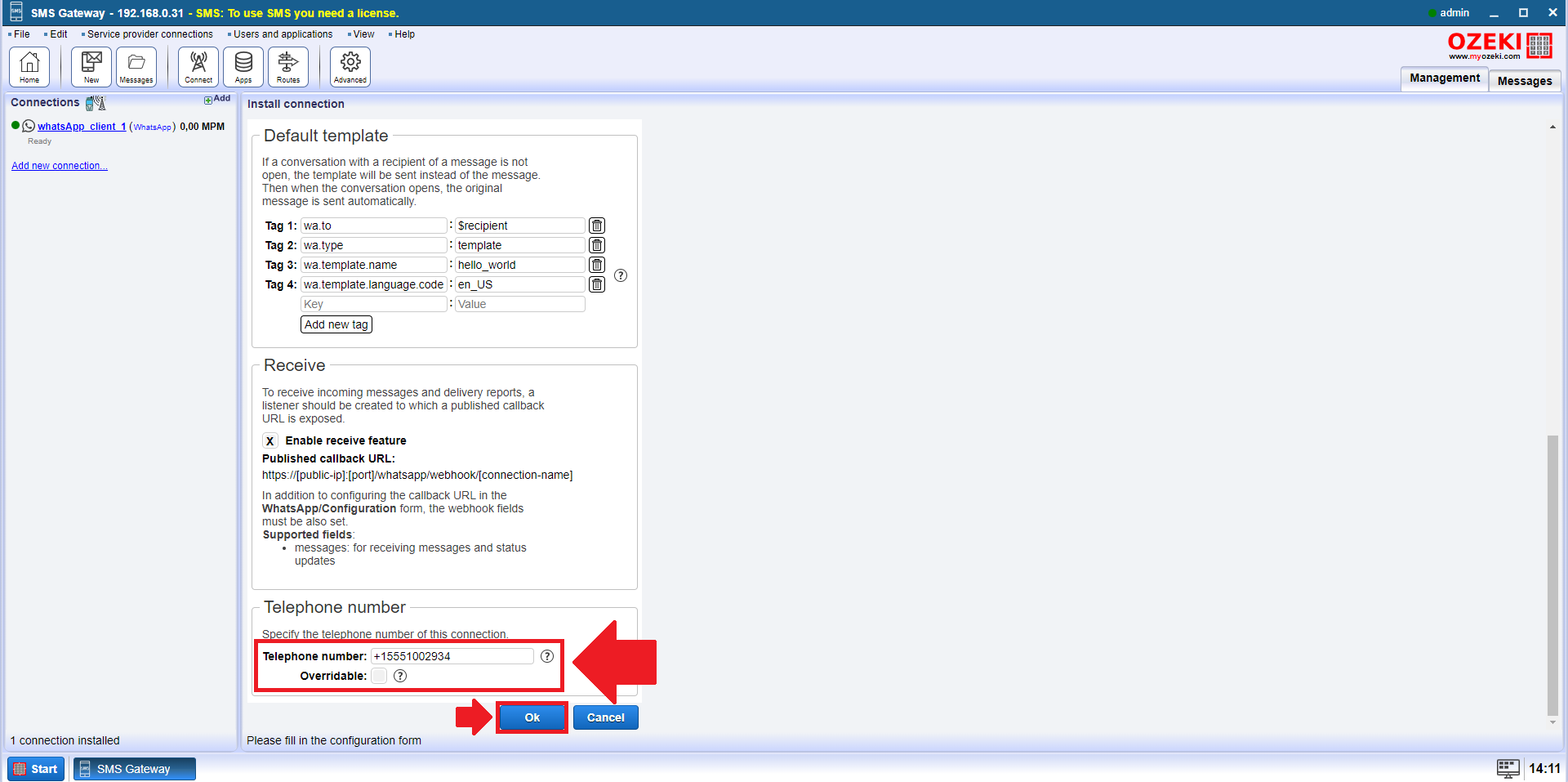
Para estabelecer a conexão, você deve alternar o botão de ligar/desligar na tabela de controle à esquerda, e ele deve ficar verde (Figura 12). Se a conexão for bem-sucedida, você pode vê-la nos logs na guia Eventos e pode usar o serviço.
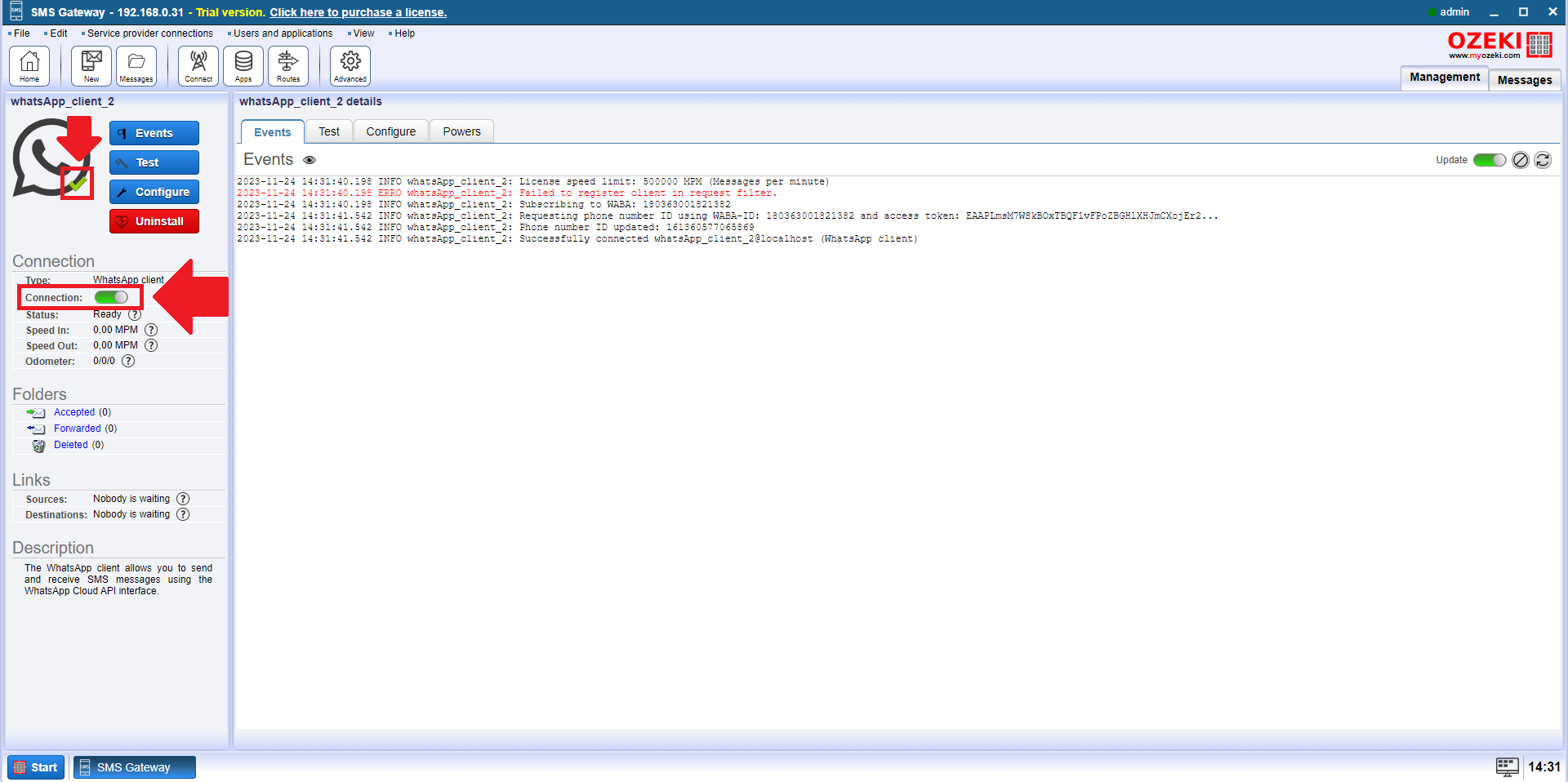
No painel direito do Ozeki SMS Gateway, selecione a guia Teste e crie uma mensagem SMS inserindo seus detalhes. Insira o número de telefone dos destinatários e clique em Enviar para enviar a mensagem de teste gerada automaticamente. Se isso for bem-sucedido, um tique verde aparecerá abaixo da guia, indicando que a conexão foi estabelecida (Figura 13). Veja a mensagem no seu telefone.
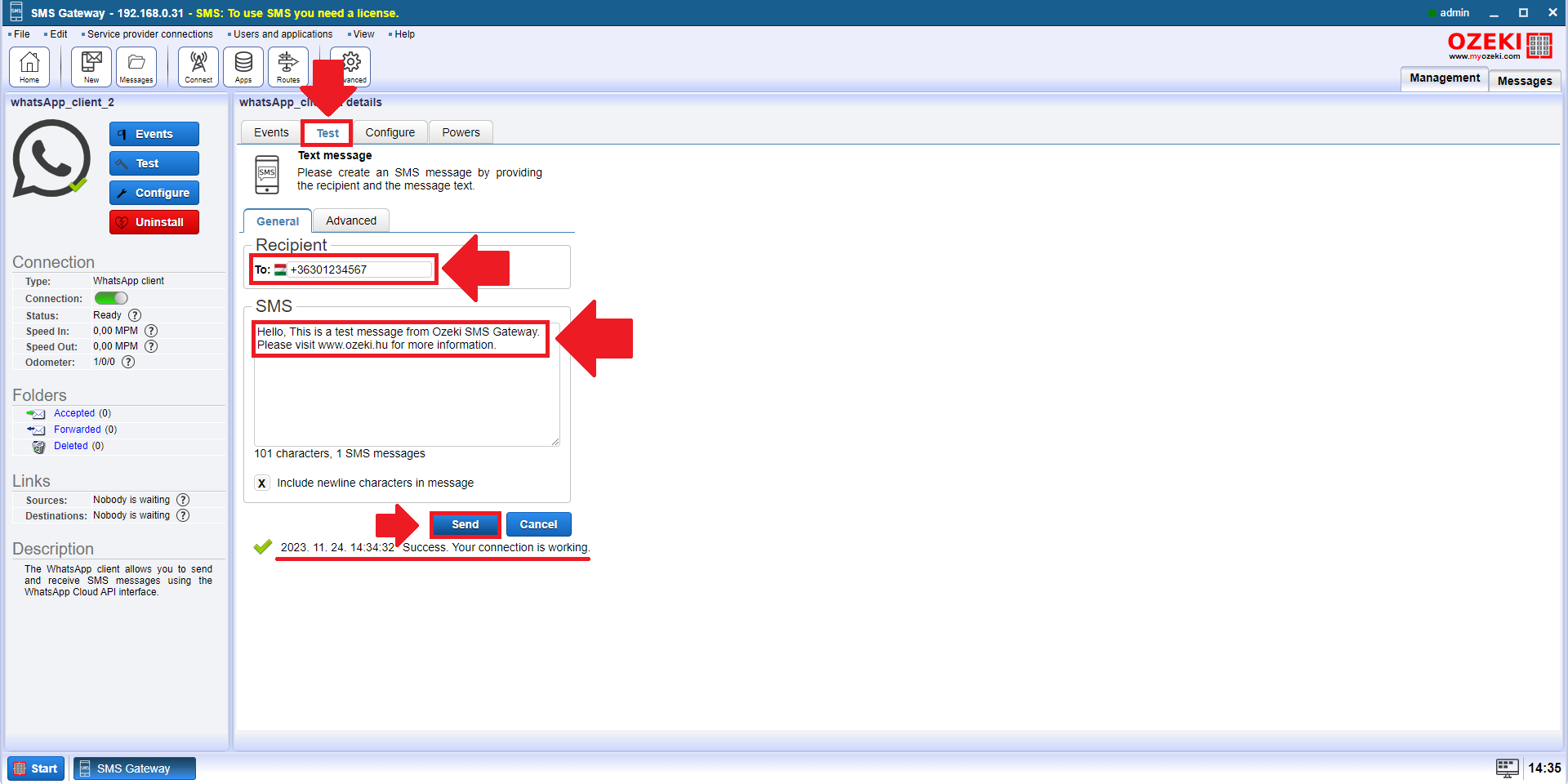
Como enviar mensagem do MS SQL (Diretrizes simples)
Para enviar mensagem do MS SQL:
- Criar banco de dados e tabelas
- Iniciar o aplicativo Ozeki SMS Gateway
- Adicionar nova aplicação de mensagens SQL
- Instalar o MS SQL Server
- Configurar as definições de conexão
- Ativar a conexão com o MS SQL Server
- Inserir uma mensagem no banco de dados
- Verificar a mensagem na pasta Enviados
Como enviar mensagem do MS SQL Server (tutorial em vídeo)
Este vídeo mostra como criar bancos de dados. Como criar uma conexão com o MS SQL Server no Ozeki SMS Gateway. O vídeo irá ajudá-lo a configurar a conexão. Ele mostra como enviar uma mensagem diretamente e visualizar mensagens enviadas e recebidas. Uma vez que a conexão esteja estabelecida, o vídeo mostrará como escrever e enviar a primeira mensagem de teste e, em seguida, examinar o arquivo de log para verificar o envio bem-sucedido.
Criar uma definição de tabela para mensagens
Antes de começar a enviar SMS usando SQL, você deve primeiro criar um banco de dados e tabelas. Você pode fazer isso inserindo certas linhas de código na linha de comando. O comando CREATE DATABASE adicionará o novo banco de dados. Os dois comandos CREATE TABLE adicionam duas tabelas. Uma para armazenar mensagens recebidas e outra para armazenar mensagens enviadas. Finalmente, você pode usar o comando sp_addLogin para criar um nome de usuário e senha para autenticar o banco de dados.
CREATE DATABASE ozekidb GO USE ozekidb GO CREATE TABLE ozekimessagein ( id int IDENTITY (1,1), sender varchar(255), receiver varchar(255), msg nvarchar(160), senttime varchar(100), receivedtime varchar(100), operator varchar(30), msgtype varchar(30), reference varchar(30), ); CREATE TABLE ozekimessageout ( id int IDENTITY (1,1), sender varchar(255), receiver varchar(255), msg nvarchar(160), senttime varchar(100), receivedtime varchar(100), operator varchar(100), msgtype varchar(30), reference varchar(30), status varchar(30), errormsg varchar(250) ); GO sp_addLogin 'ozekiuser', 'ozekipass' GO sp_addsrvrolemember 'ozekiuser', 'sysadmin' GO
Criar banco de dados e tabelas
Para começar a enviar SMS usando MS SQL, você primeiro precisa criar um banco de dados e tabelas. Isso é feito via linha de comando. Abra a linha de comando e insira a sequência de código acima. O comando CREATE DATABASE cria o banco de dados em si. Em seguida, as tabelas ozekimessagein e ozekimessageout são criadas usando o comando CREATE TABLE. Por fim, adicionamos o nome de usuário e senha com sp_addLogin (Figura 14). O banco de dados agora está pronto para envio de SMS no MS SQL.
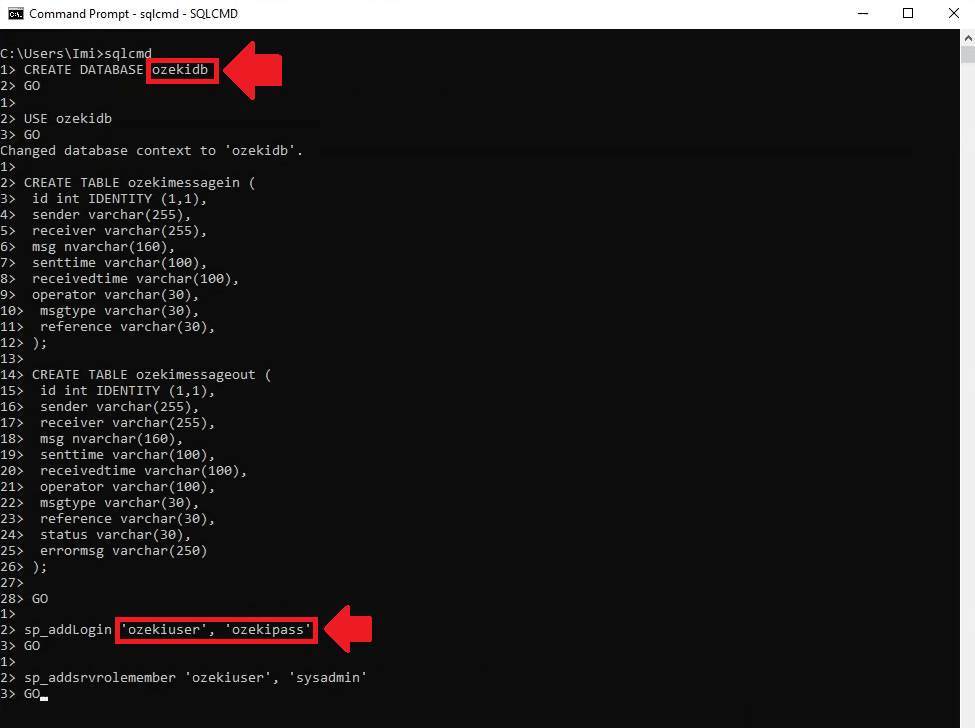
Primeiro, faça login no seu Ozeki SMS Gateway, depois escolha o ícone do SMS Gateway Desktop. Na Barra de Ferramentas do Ozeki, escolha o link Adicionar novo usuário/aplicação (Figura 15) no lado direito do painel Usuários e aplicações para escolher mensagens SQL.
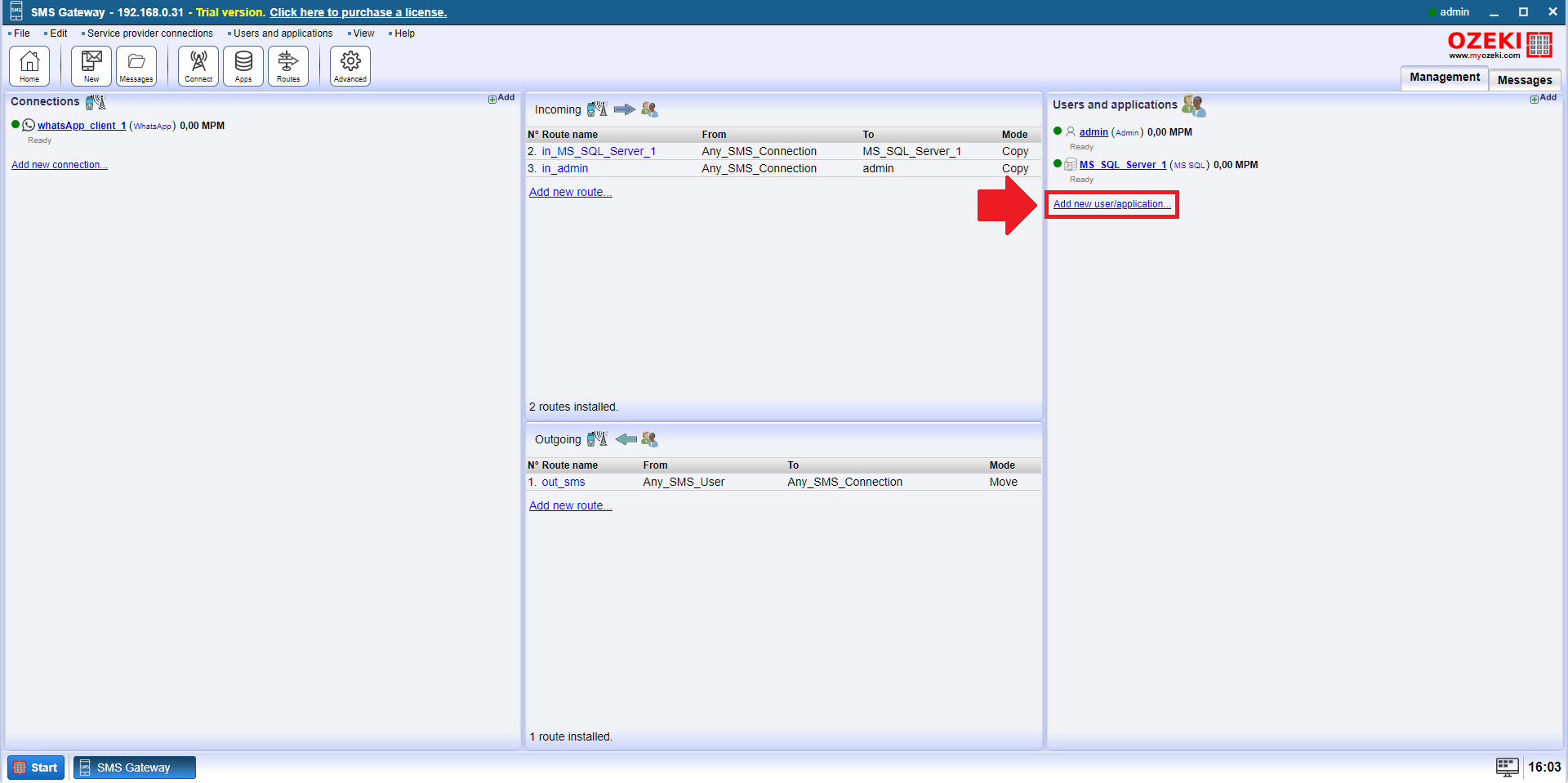
Na seção de instalação de Interfaces de aplicativos, escolha Mensagens SQL e clique no link Instalar (Figura 16). Depois disso, você poderá ver os serviços SQL disponíveis para instalação.

Encontre MS SQL Server em Mensagens SQL e clique em instalar (Figura 17). Após a instalação, você verá a interface de configuração do SQL.
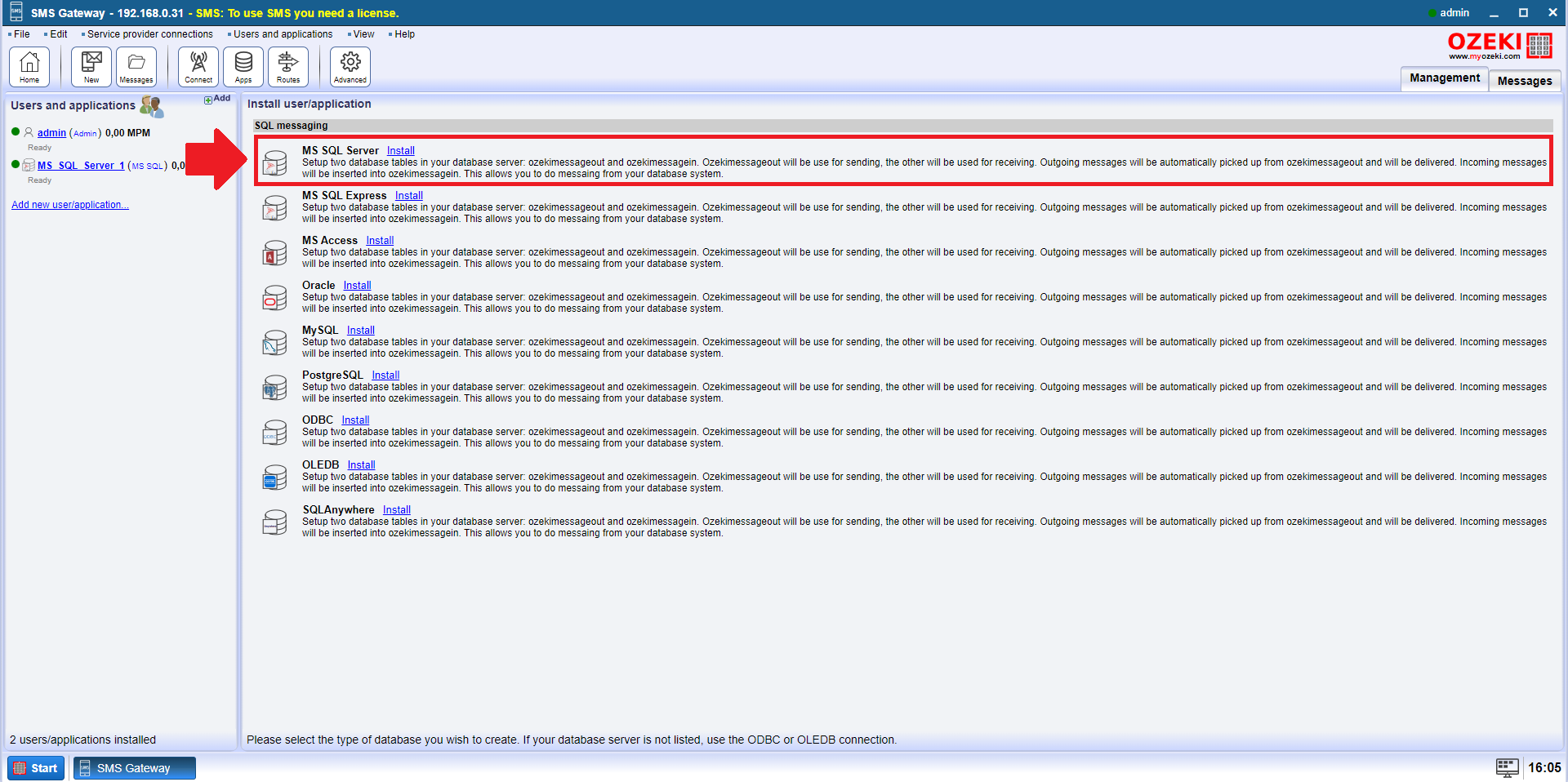
Ao lado da guia Enviar, clique em Avançado e depois marque a caixa Anexar log a cada mensagem em Nível de log (Figura 18). Ative esta caixa para registrar eventos de entrega no log de eventos de cada mensagem.
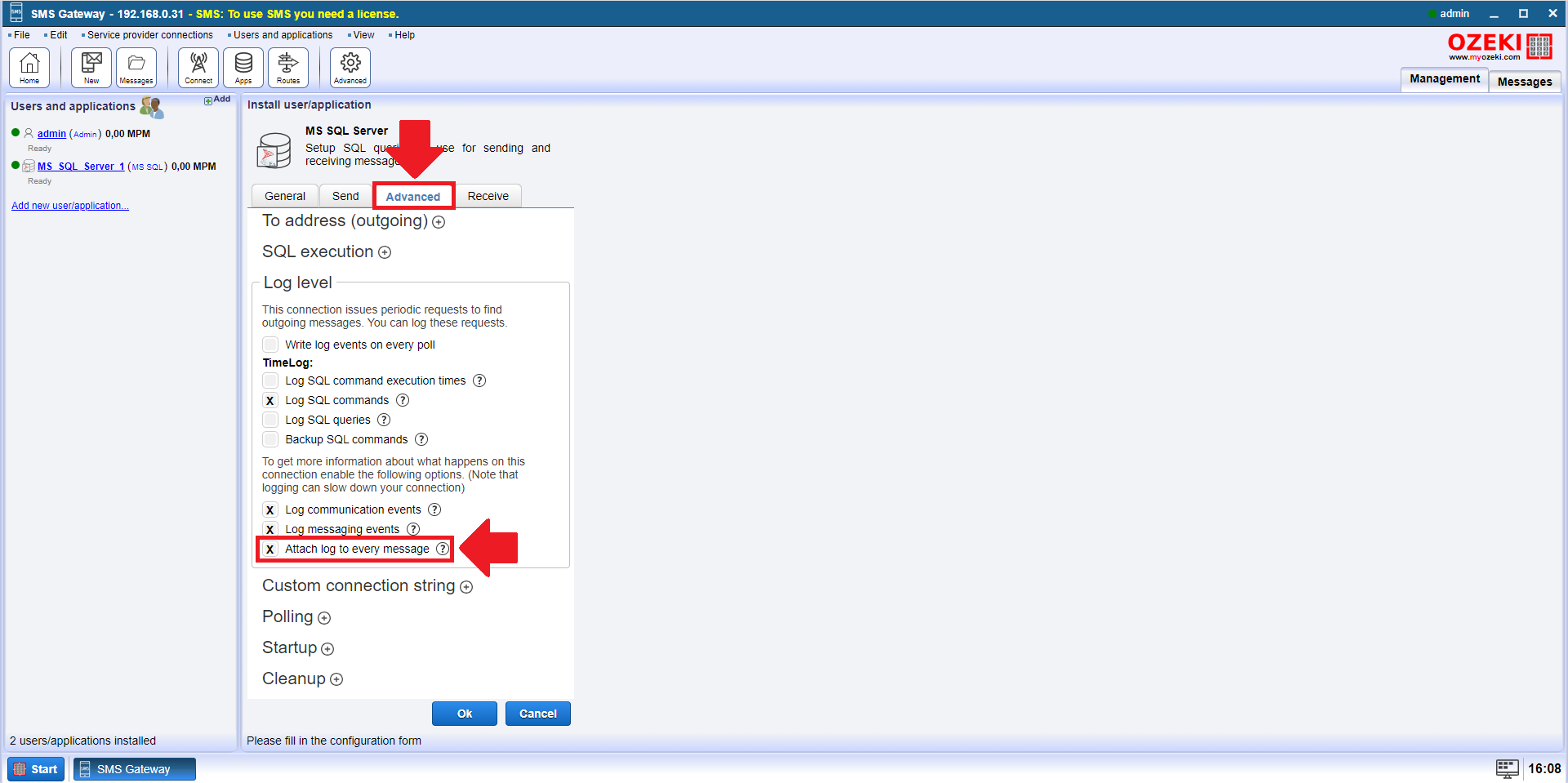
Volte para a guia Geral e configure as Configurações de conexão (Figura 19).
Com estas configurações, você pode se conectar ao seu próprio banco de dados SQL. As tabelas no banco de dados serão usadas posteriormente.
Servidor: endereço IP local
Porta: número da porta
Banco de dados: nome do banco de dados
ID do usuário: nome de usuário
Senha: senha
Se tudo estiver preenchido corretamente, pressione o botão ok.
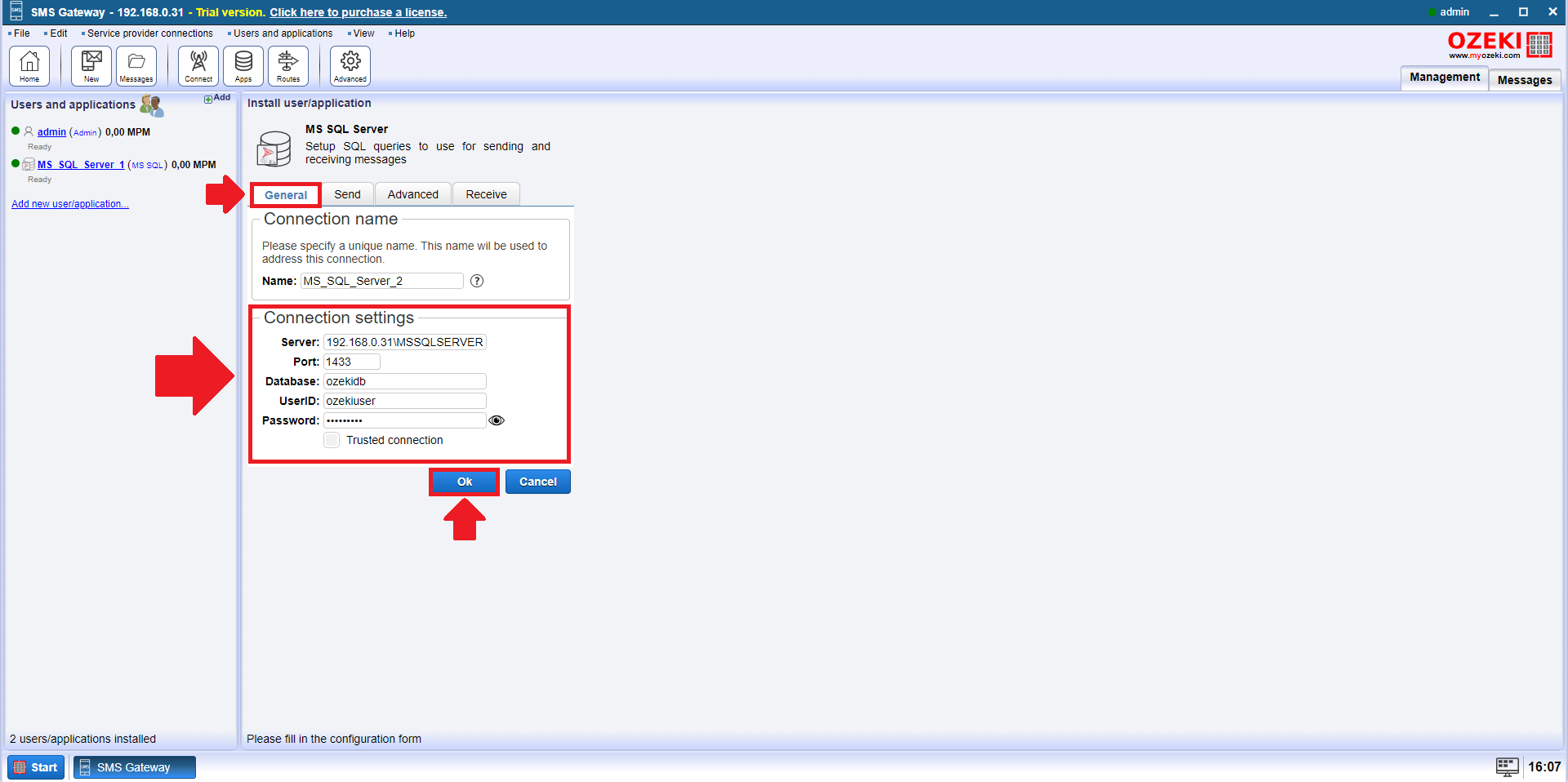
Para estabelecer uma conexão, você deve alternar o botão interruptor na tabela de controle à esquerda, e ele deve ficar verde (Figura 20). Se a conexão for bem-sucedida, você pode vê-la nos logs na guia Eventos e pode usar o serviço.
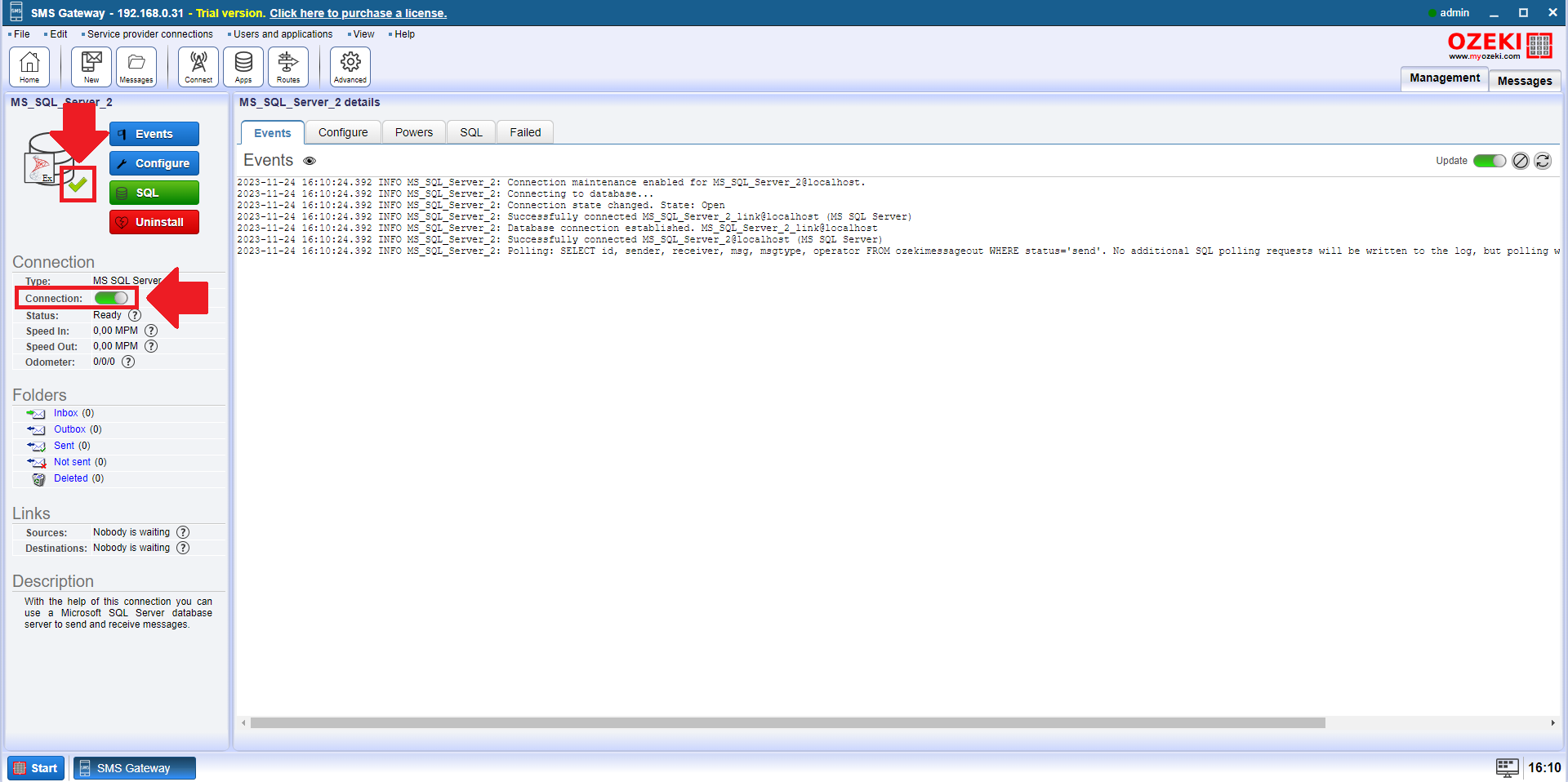
Vamos inserir uma mensagem na tabela do banco de dados. Primeiro, vá para a guia SQL da sua conexão. Selecione INSERT INTO no menu suspenso. Altere o número de telefone e clique no botão Executar para executar o comando (Figura 21). Isso irá inserir a mensagem na tabela ozekimessageout e enviar uma mensagem para o aplicativo WhatsApp.

Na tabela ozekimessageout (Figura 22) você pode consultar as mensagens enviadas selecionando a opção SELECT *. Se você executar esta consulta, poderá ver a mensagem enviada na tabela.
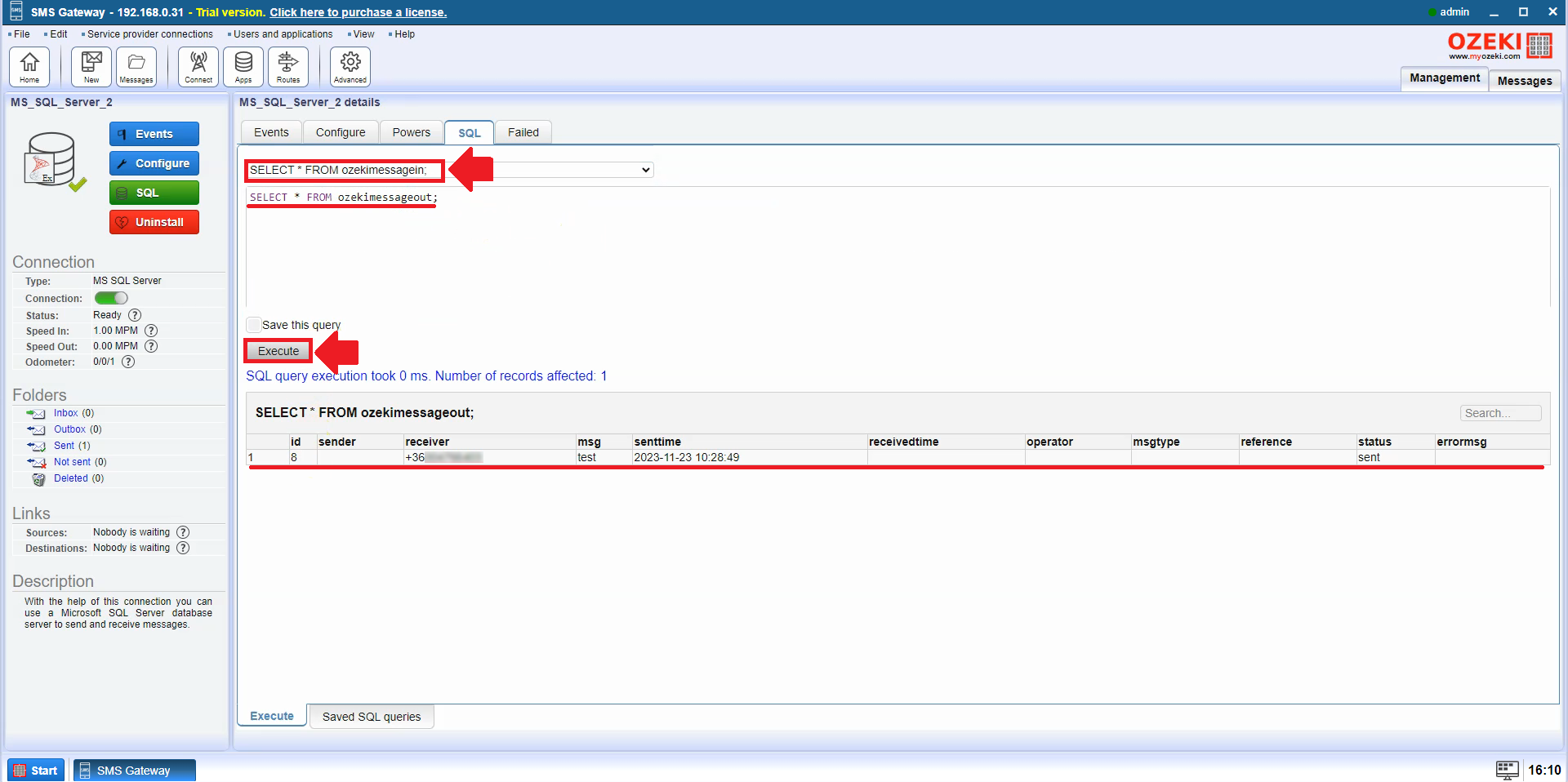
No lado esquerdo no painel de controle, em Pastas, selecione o link Enviadas e você pode ver que as mensagens foram enviadas (Figura 23).
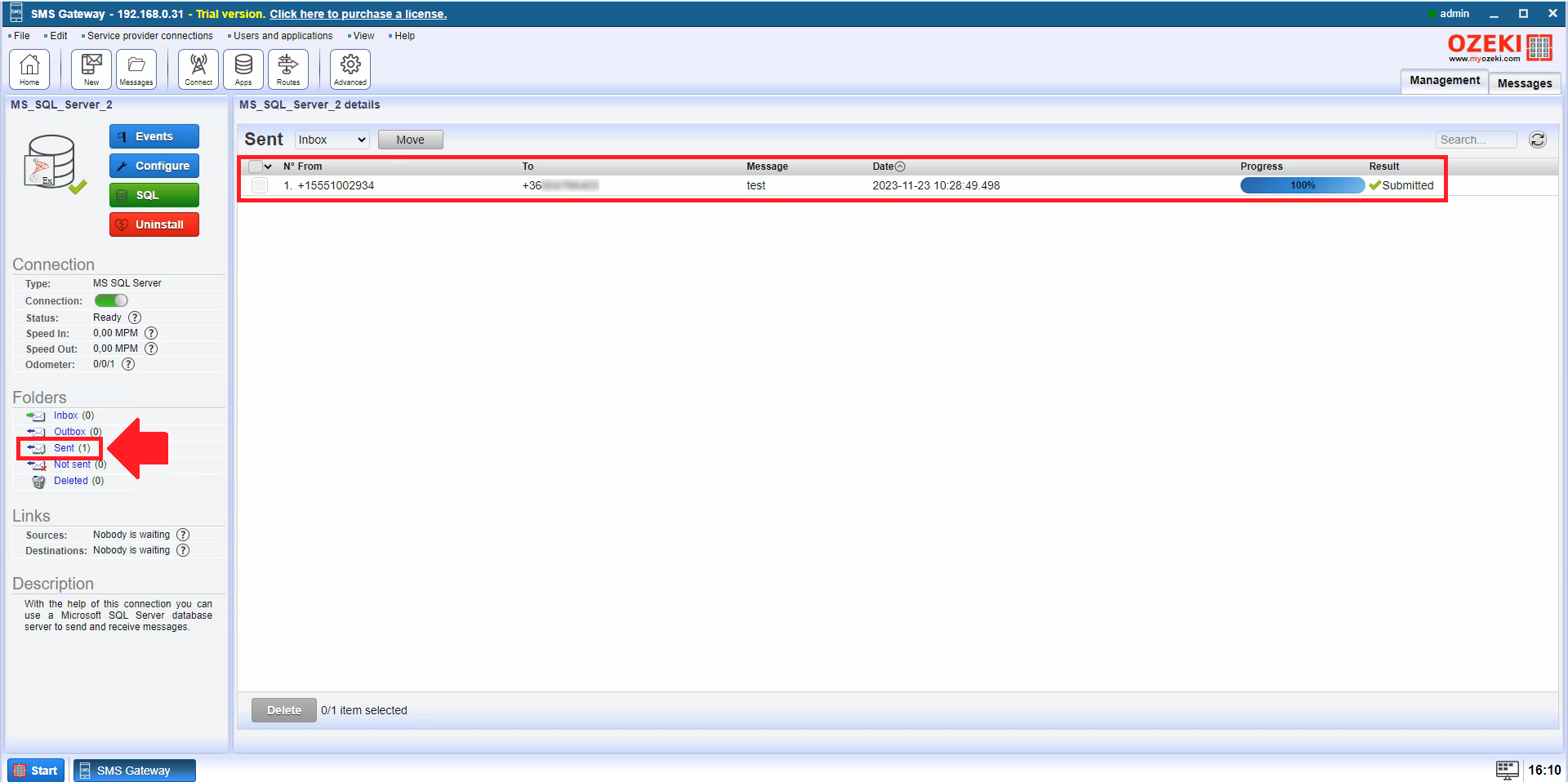
Clique na guia Eventos e você pode ver cada linha de log (Figura 24).
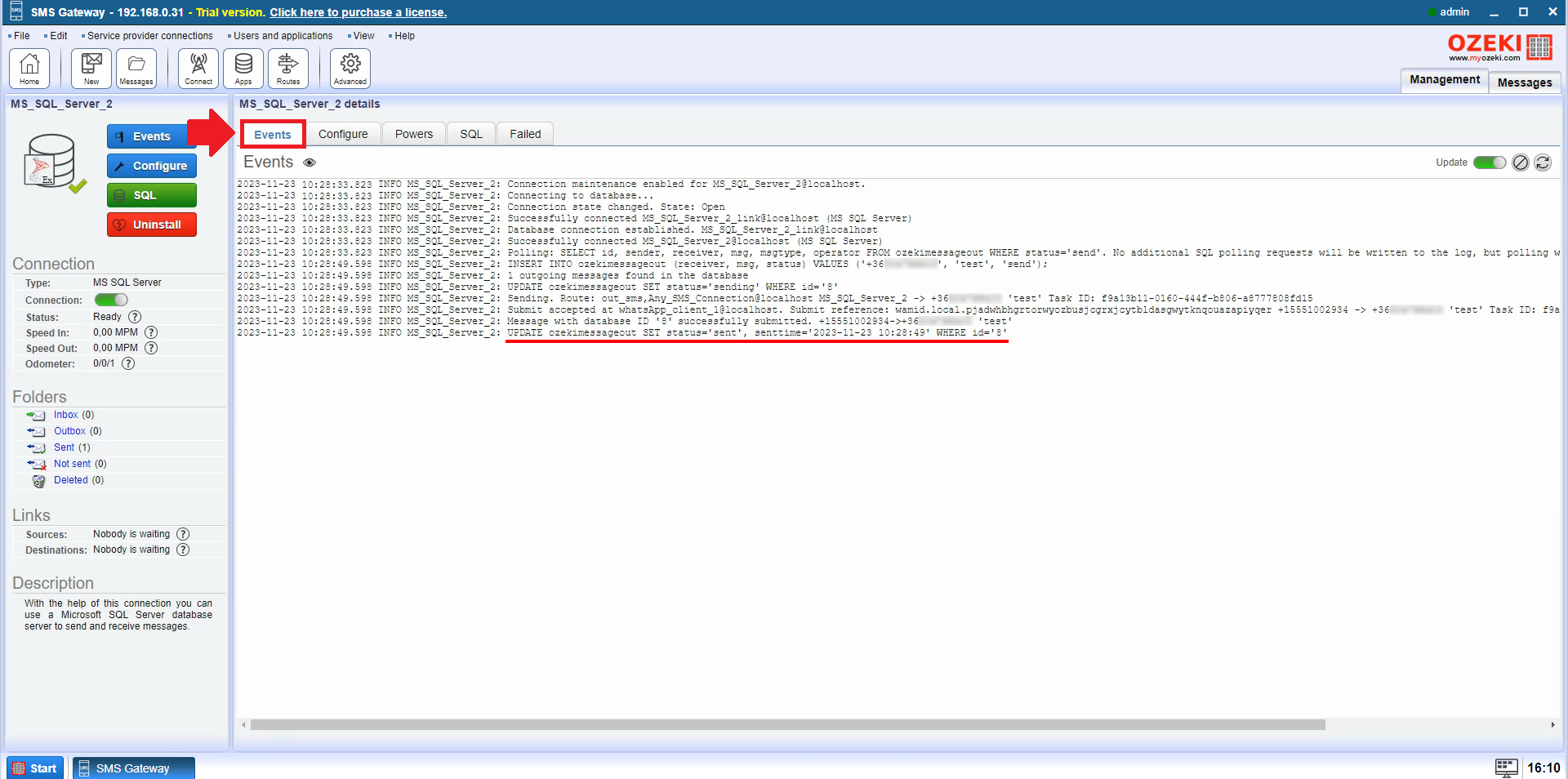
Como receber mensagens do WhatsApp no banco de dados SQL (Passos simples)
Para receber mensagens do WhatsApp no banco de dados SQL:
- Inicie o aplicativo Ozeki SMS Gateway
- Configure o webhook do WhatsApp
- Verifique a mensagem no banco de dados SQL
Como receber mensagens do WhatsApp no MS SQL (Tutorial em vídeo)
Este vídeo mostra como receber mensagens do WhatsApp. Como conectar seu webhook do WhatsApp ao Ozeki SMS Gateway. Como configurar o webhook, quais parâmetros definir. Após a conexão bem-sucedida, você pode ver as mensagens recebidas no arquivo de log e também no banco de dados.
Primeiro, faça login no Ozeki SMS Gateway, depois selecione o ícone do SMS Gateway Desktop. Na barra de ferramentas do Ozeki, selecione o link existente do cliente WhatsApp (Figura 25) no lado esquerdo do painel de Conexões.
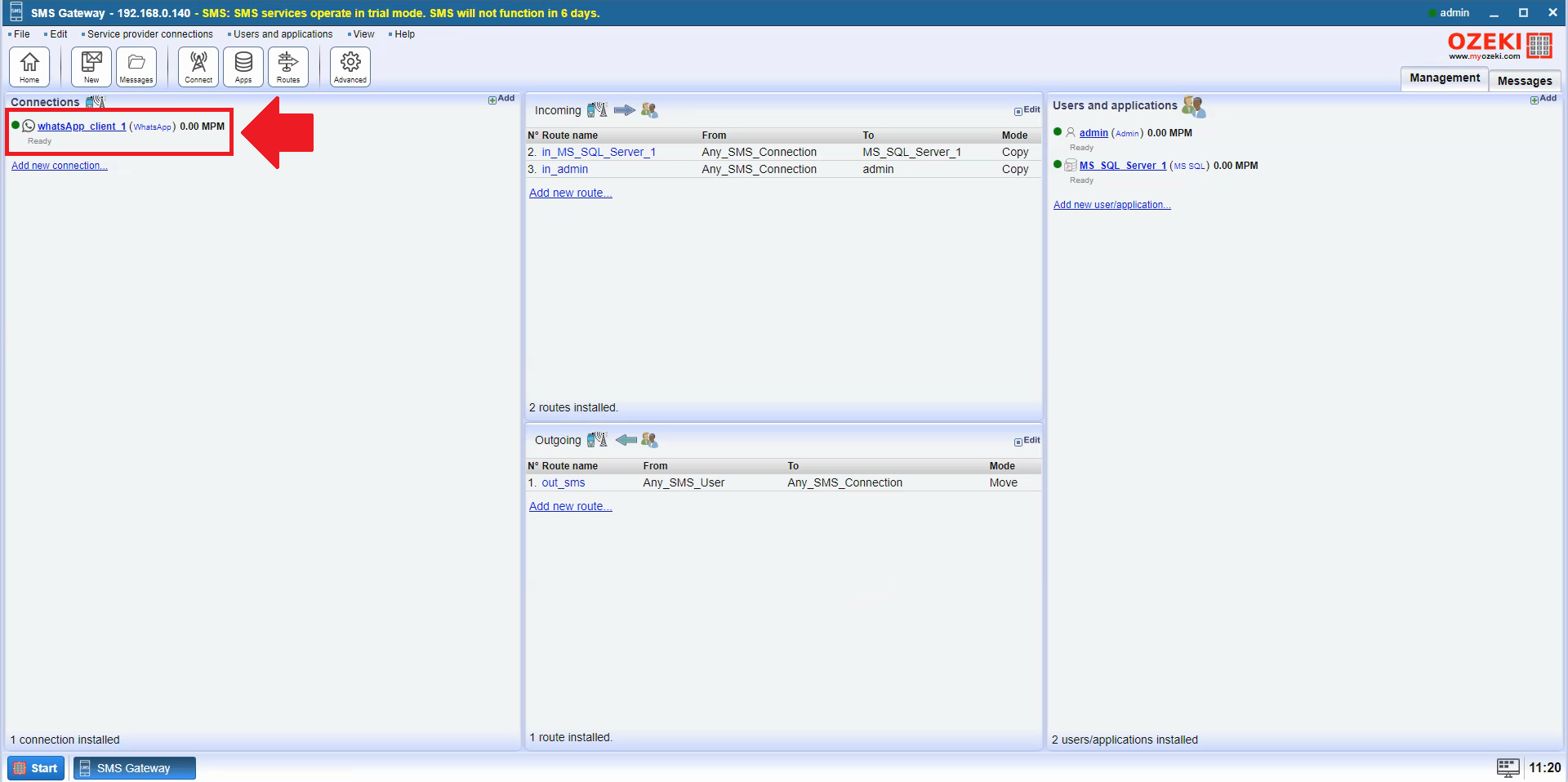
Abra o menu de configuração do WhatsApp na página Meta for Developers para configurar o webhook (Figura 26). Clique em Editar.
O webhook precisa ser configurado porque permite que o Ozeki SMS Gateway envie uma mensagem de alerta para o WhatsApp quando receber uma mensagem de um telefone celular,
ou quando o status de uma mensagem do WhatsApp enviada para um celular for alterado.
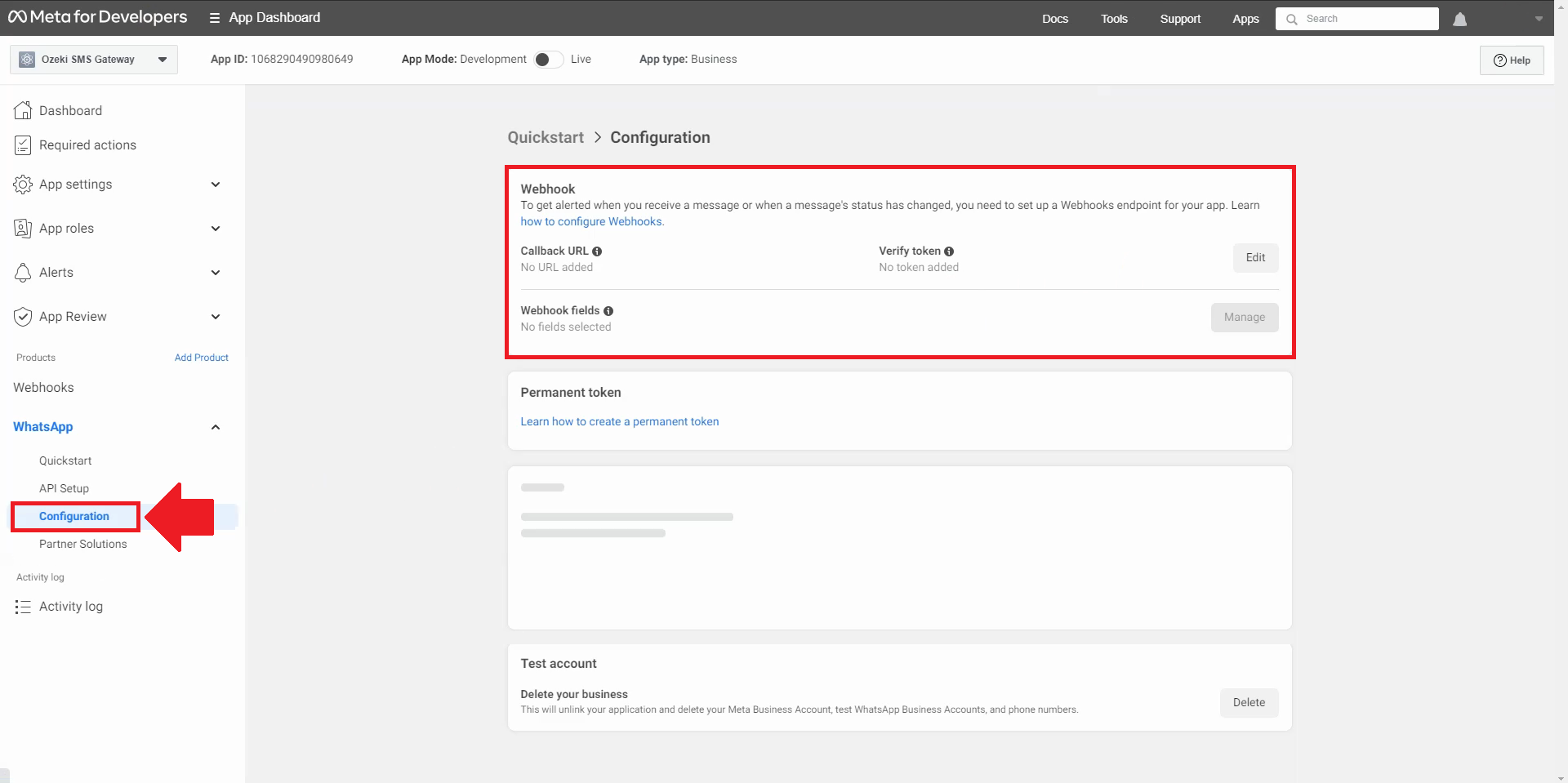
Na página do cliente WhatsApp, precisamos da aba Configurar. Role para baixo até a seção URL de callback publicada e copie (Figura 27), é um modelo. Isso ajudará você a apenas copiar e colar.
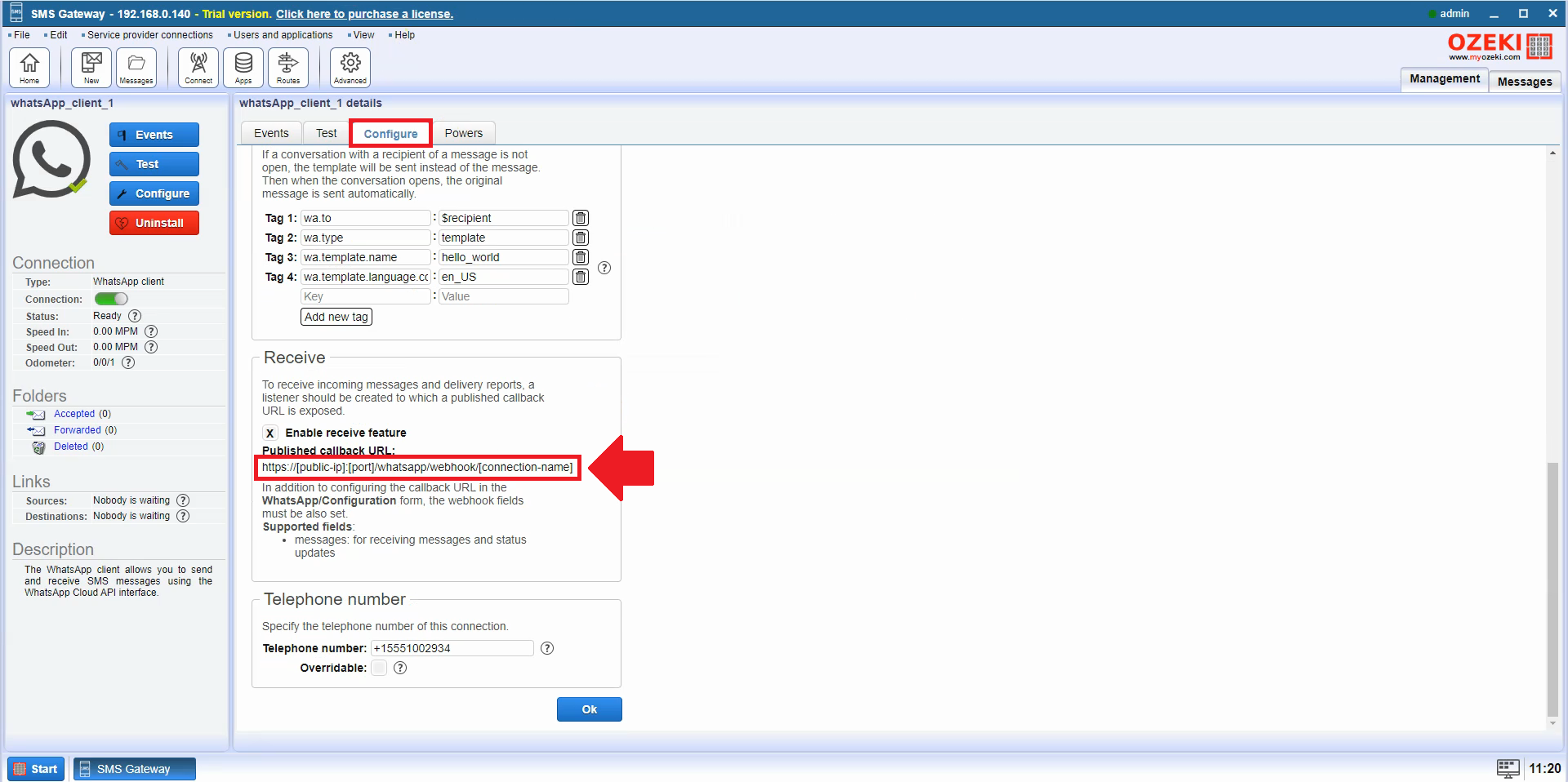
Cole o modelo no campo URL de callback (Figura 28).
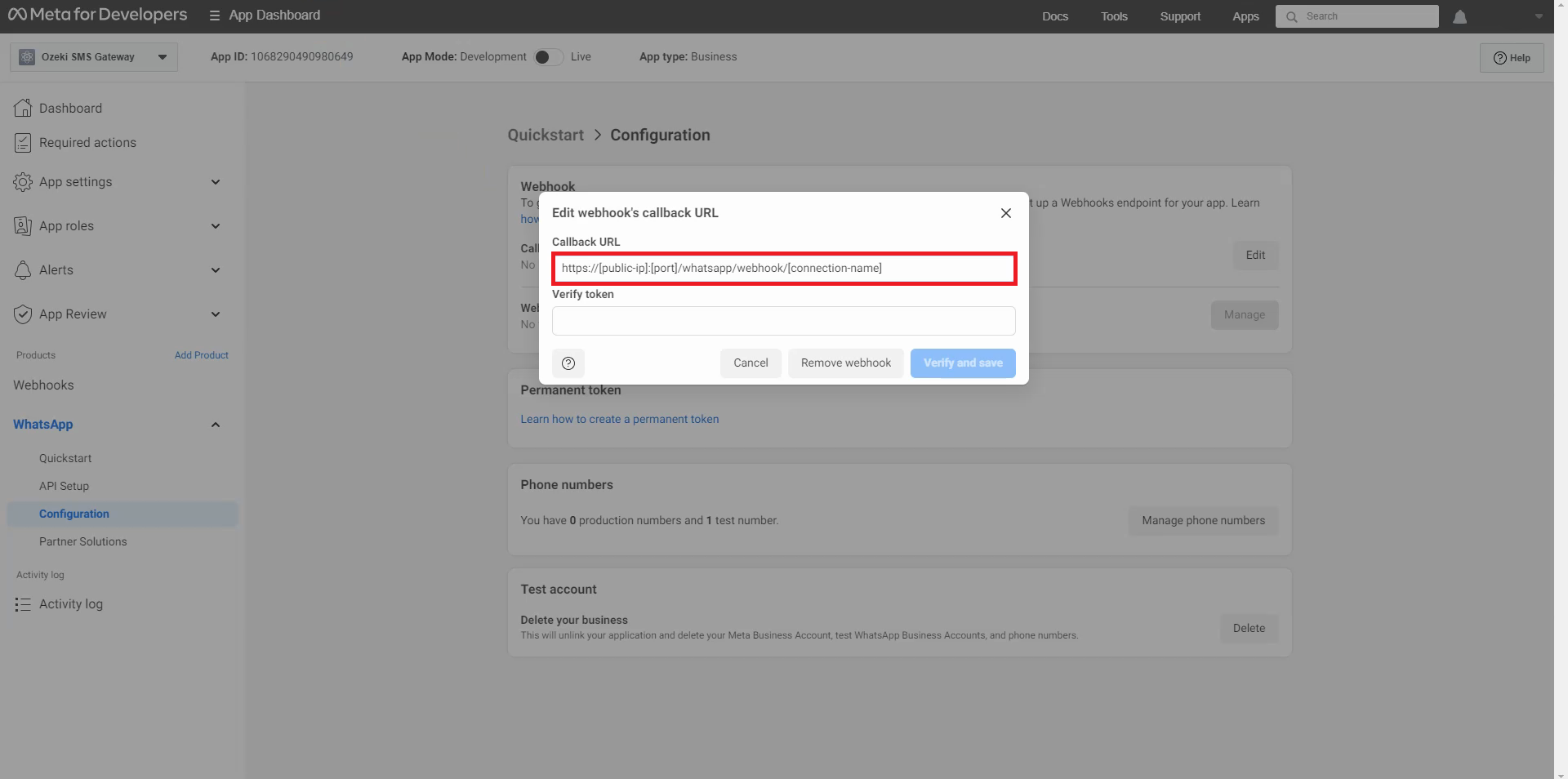
Copie o Nome da conexão e o Token de verificação (Figura 29). O nome da conexão especifica o nome da conexão, o token de verificação é responsável pela segurança.
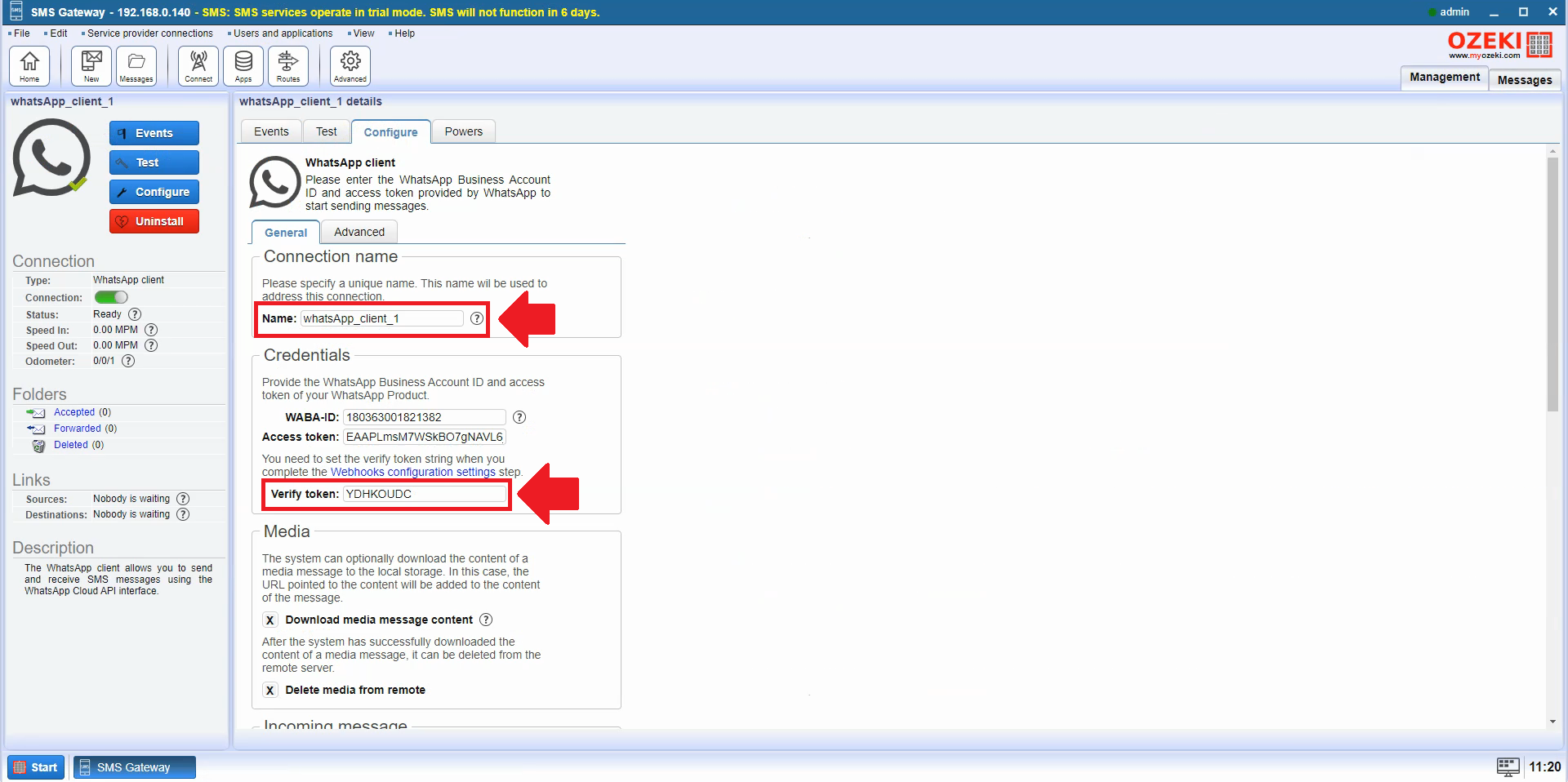
Cole o Nome da conexão no final do modelo. Substitua o [ip-público]:[porta] pelo seu IP público com a porta encaminhada.
Cole o Token de verificação no campo Token de verificação na página Meta for Developers. Se preencheu tudo, clique no botão Verificar e salvar.
Depois pressione o botão Gerenciar (Figura 30).
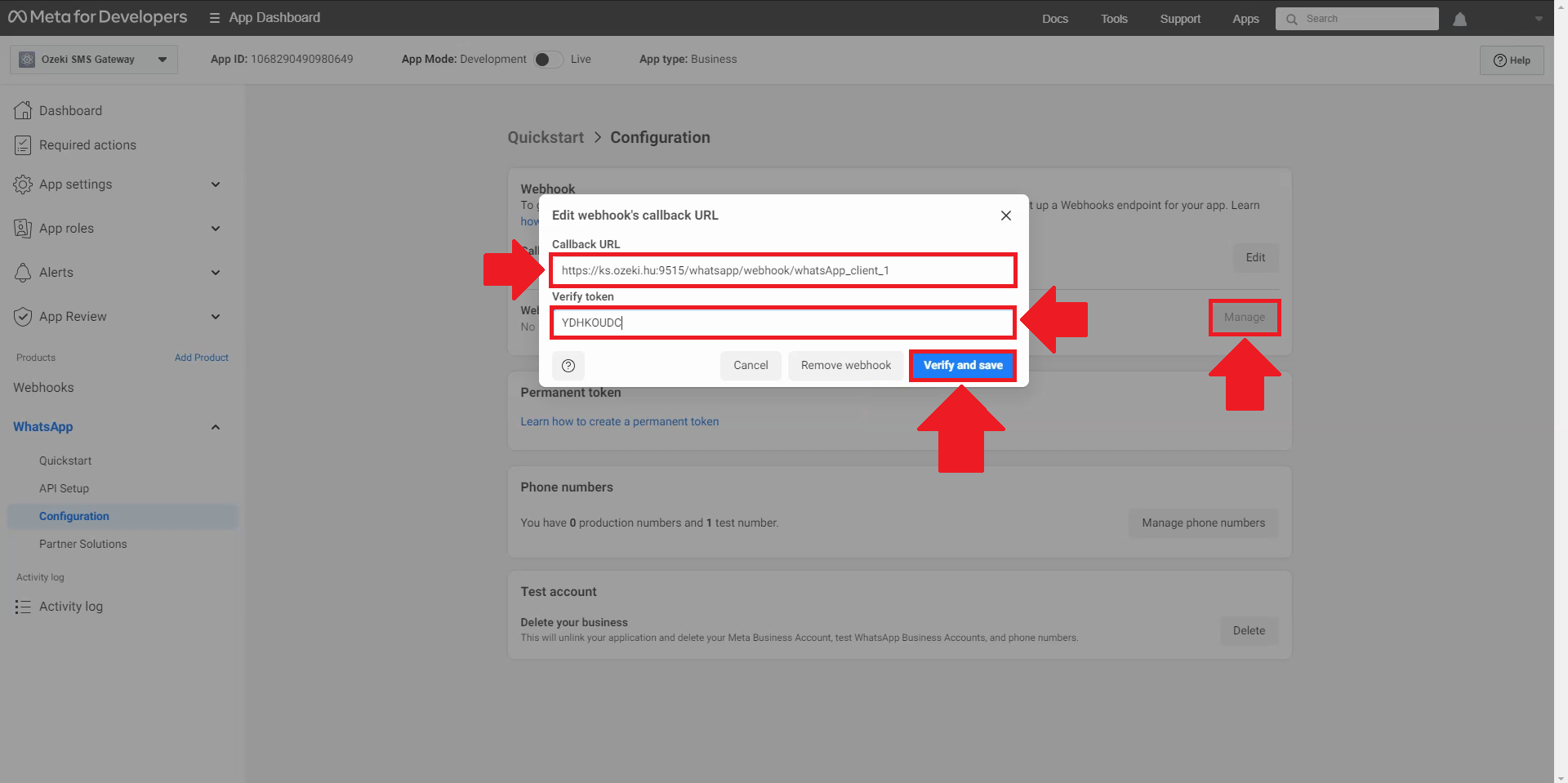
Você precisa selecionar o campo Webhook, então selecione mensagens na página. Marque esta caixa e clique em Concluído (Figura 31). Selecionar o tipo de mensagem na configuração do webhook do WhatsApp indica que o webhook responderá a mensagens. Isso significa que o webhook funcionará quando mensagens forem recebidas e enviadas.
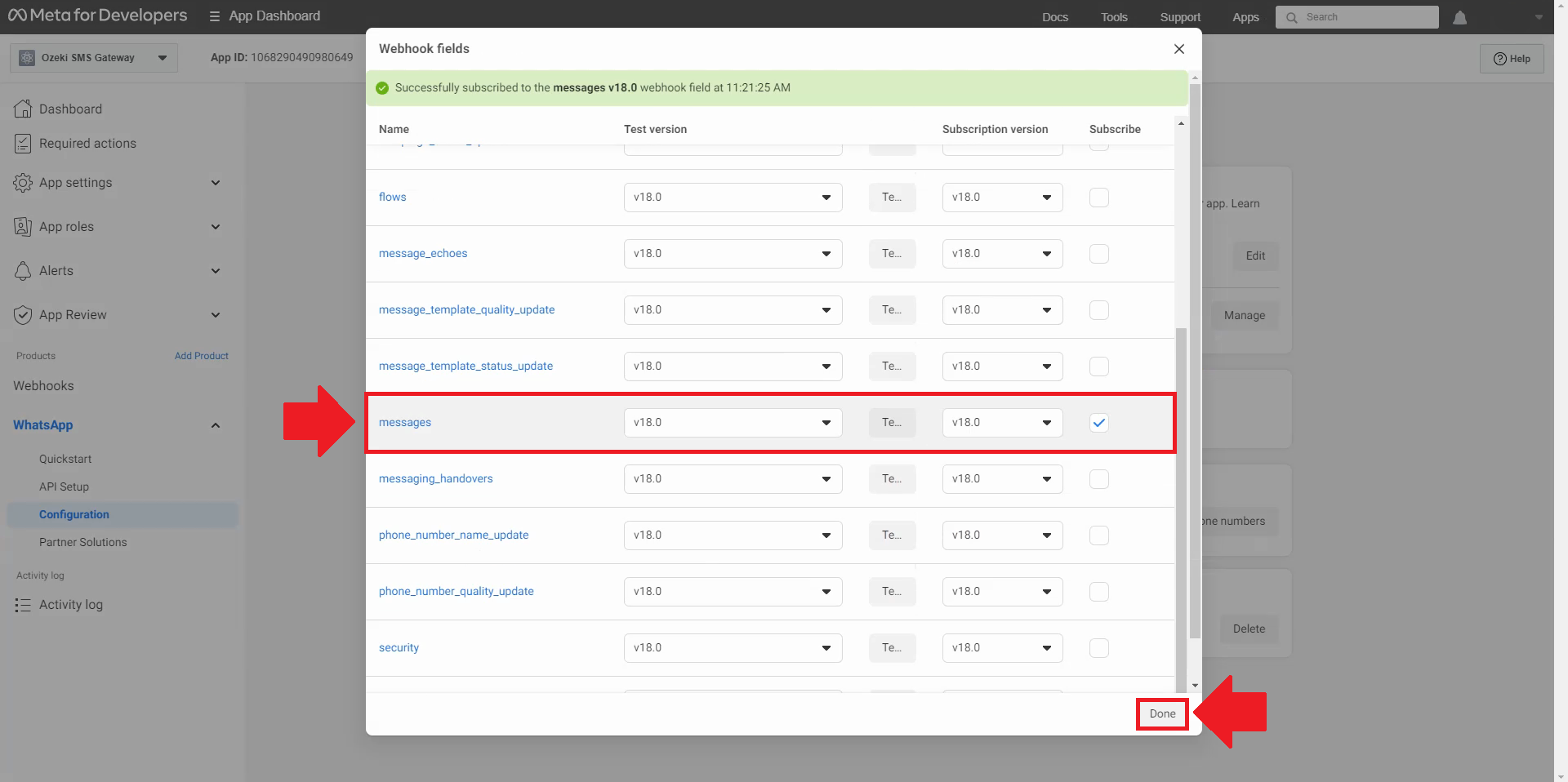
Deve ficar assim (Figura 32), se fizermos tudo corretamente. E você pode testar a conexão bem-sucedida no Ozeki SMS Gateway.
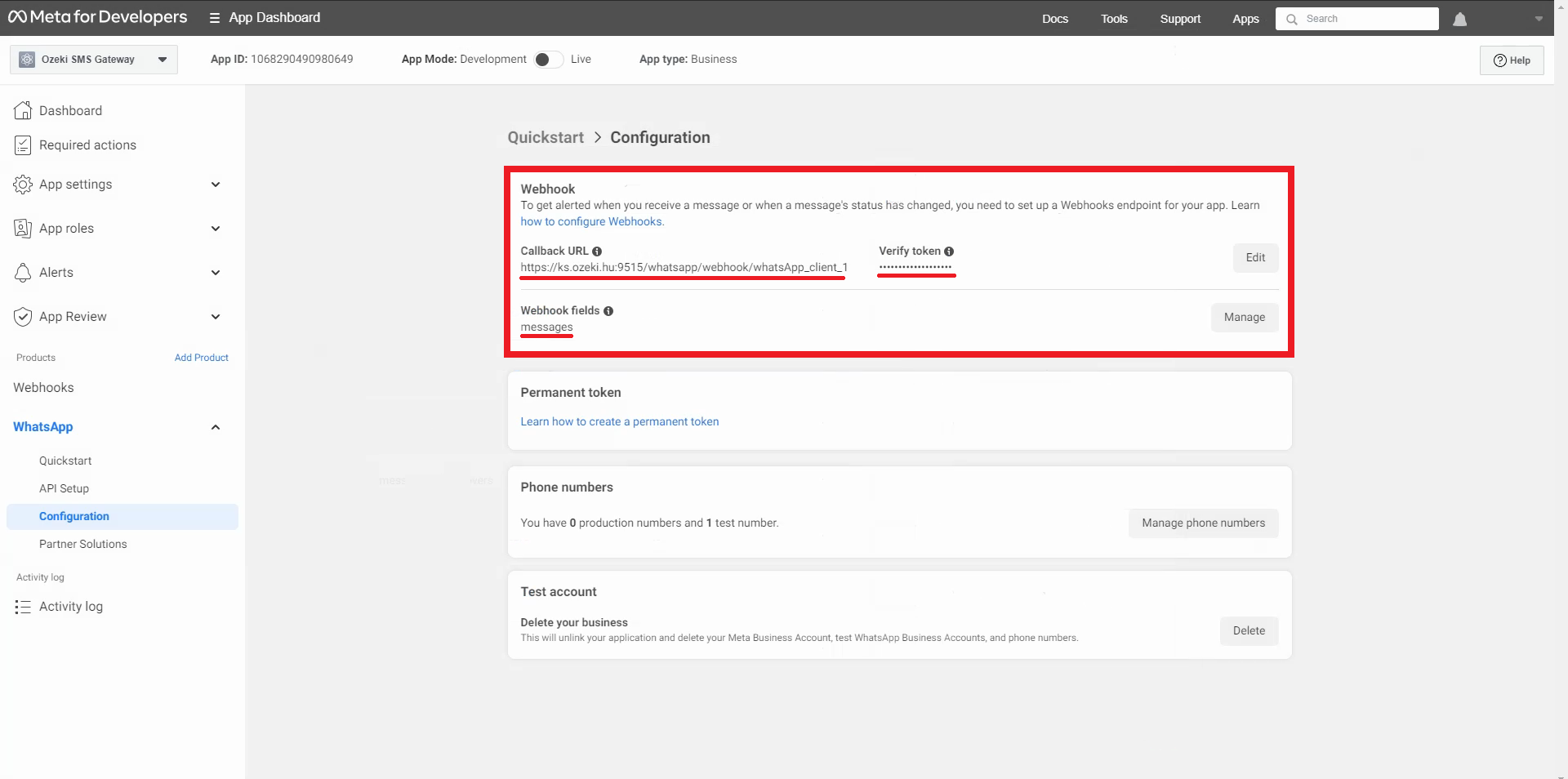
Vamos voltar ao Ozeki SMS Gateway. No cliente WhatsApp, clique em Eventos para ver o log. Envie uma mensagem no aplicativo WhatsApp, a mensagem deve aparecer no log (Figura 33).
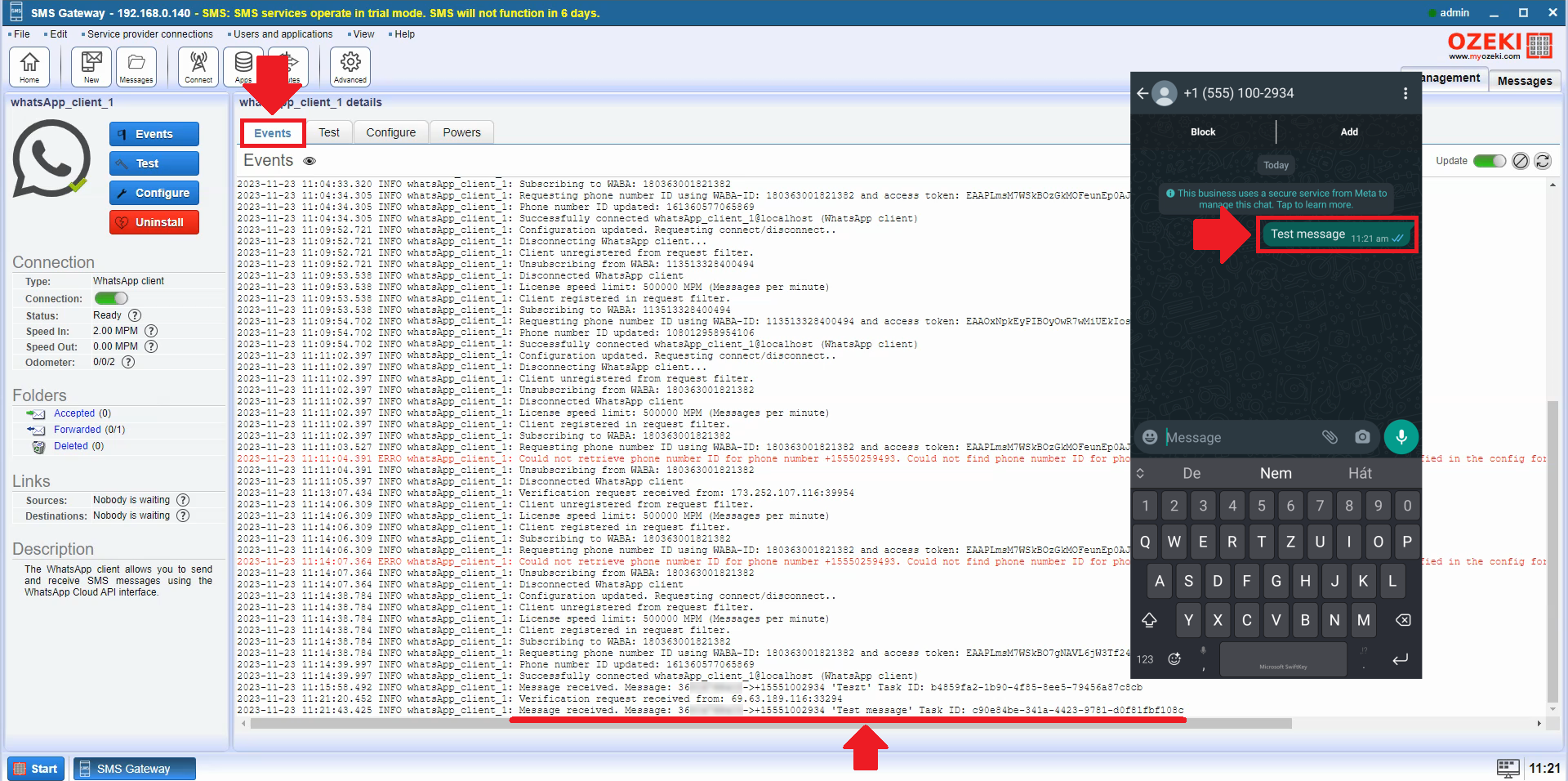
No lado esquerdo do painel de controle, em Pastas, clique no link Encaminhado e escolha a aba Encaminhado aceito. Onde você pode ver as mensagens (Figura 34).
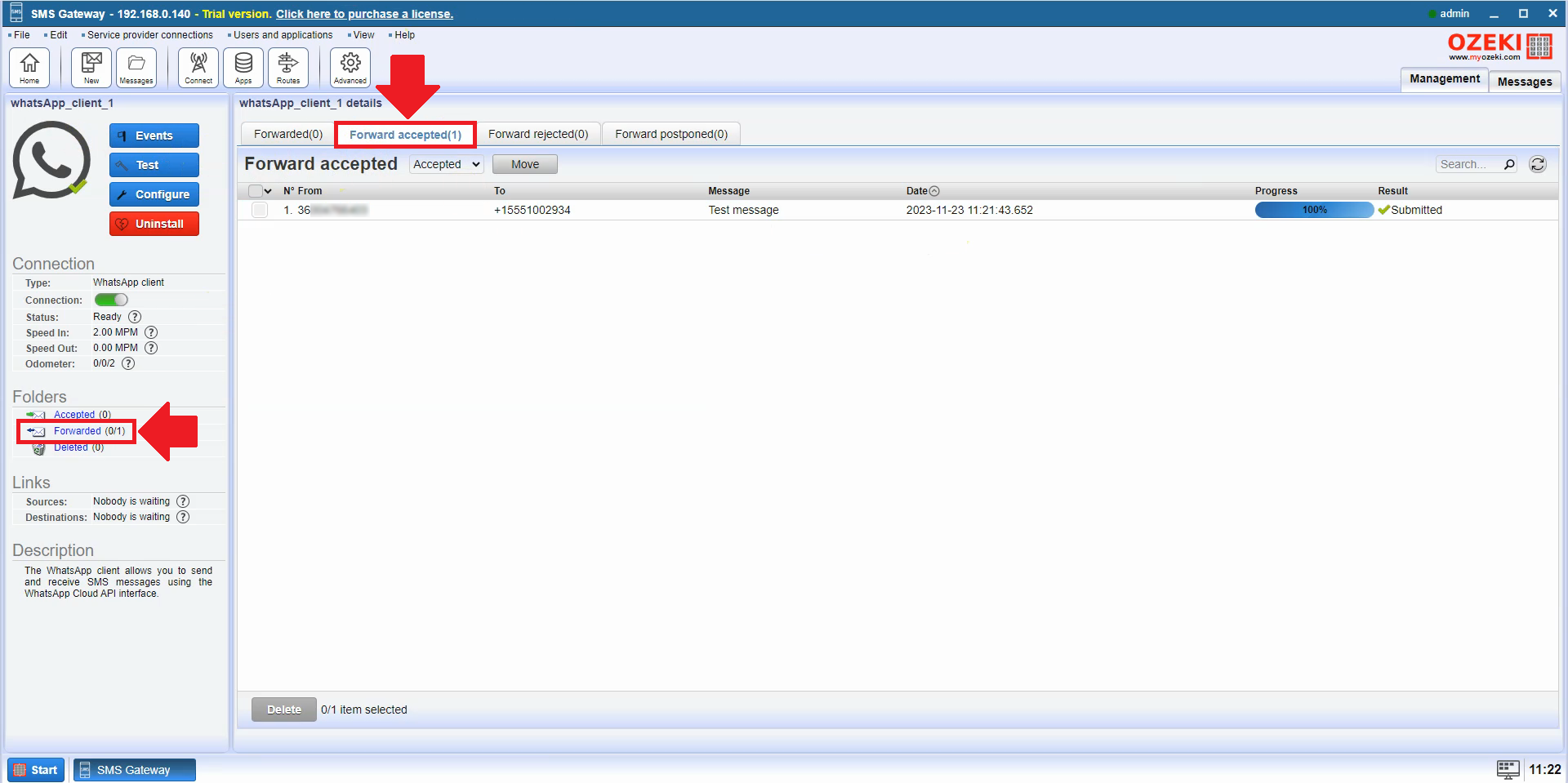
Volte para a Página principal e selecione o link existente do SQL Server no lado direito do painel Usuários e aplicativos (Figura 35) para ver a mensagem recebida aqui também.
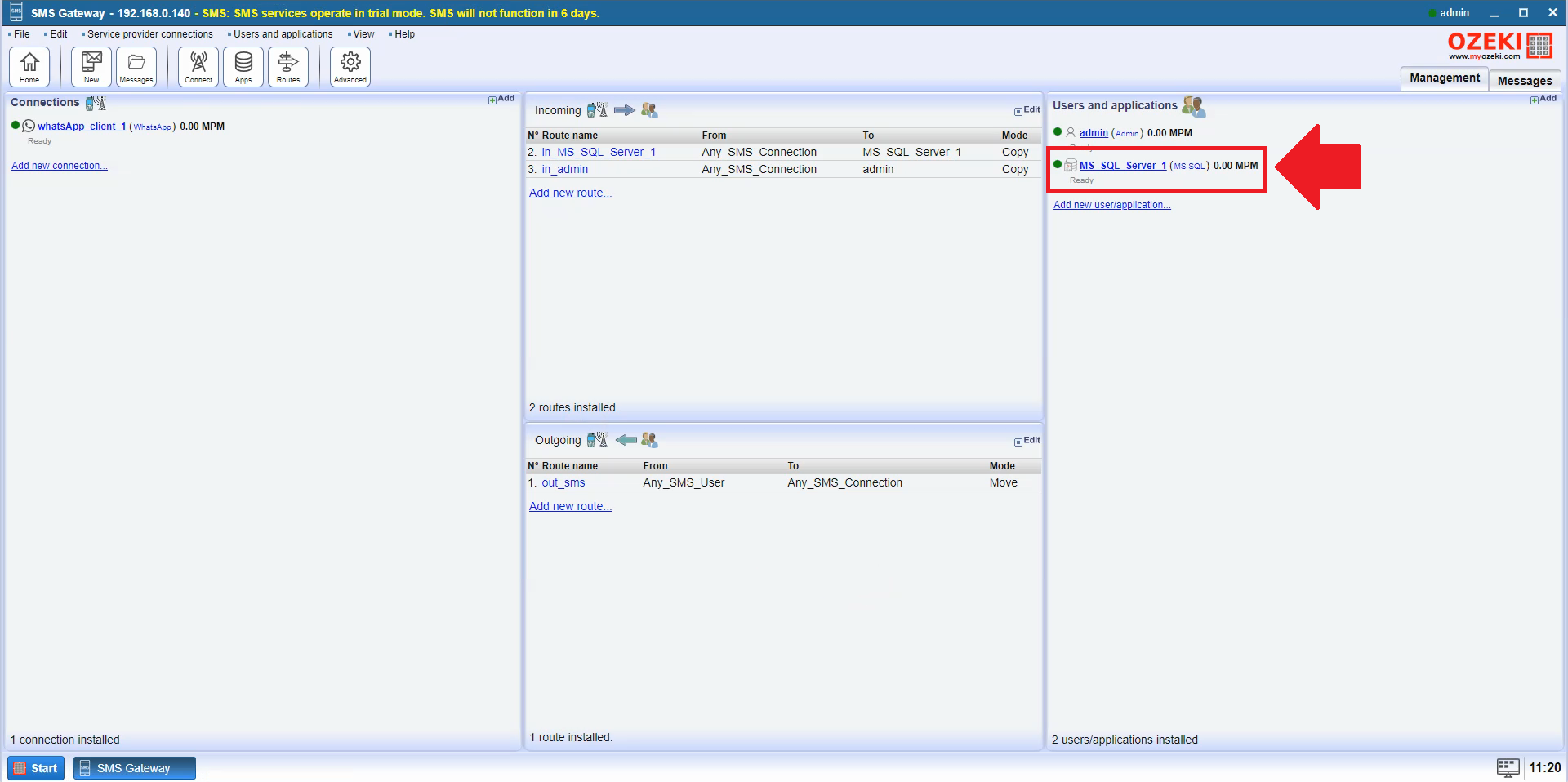
Vamos consultar uma mensagem do banco de dados. Vá para a aba SQL da sua conexão. Selecione SELECT * no menu suspenso e você pode ver todas as mensagens recebidas (Figura 36).
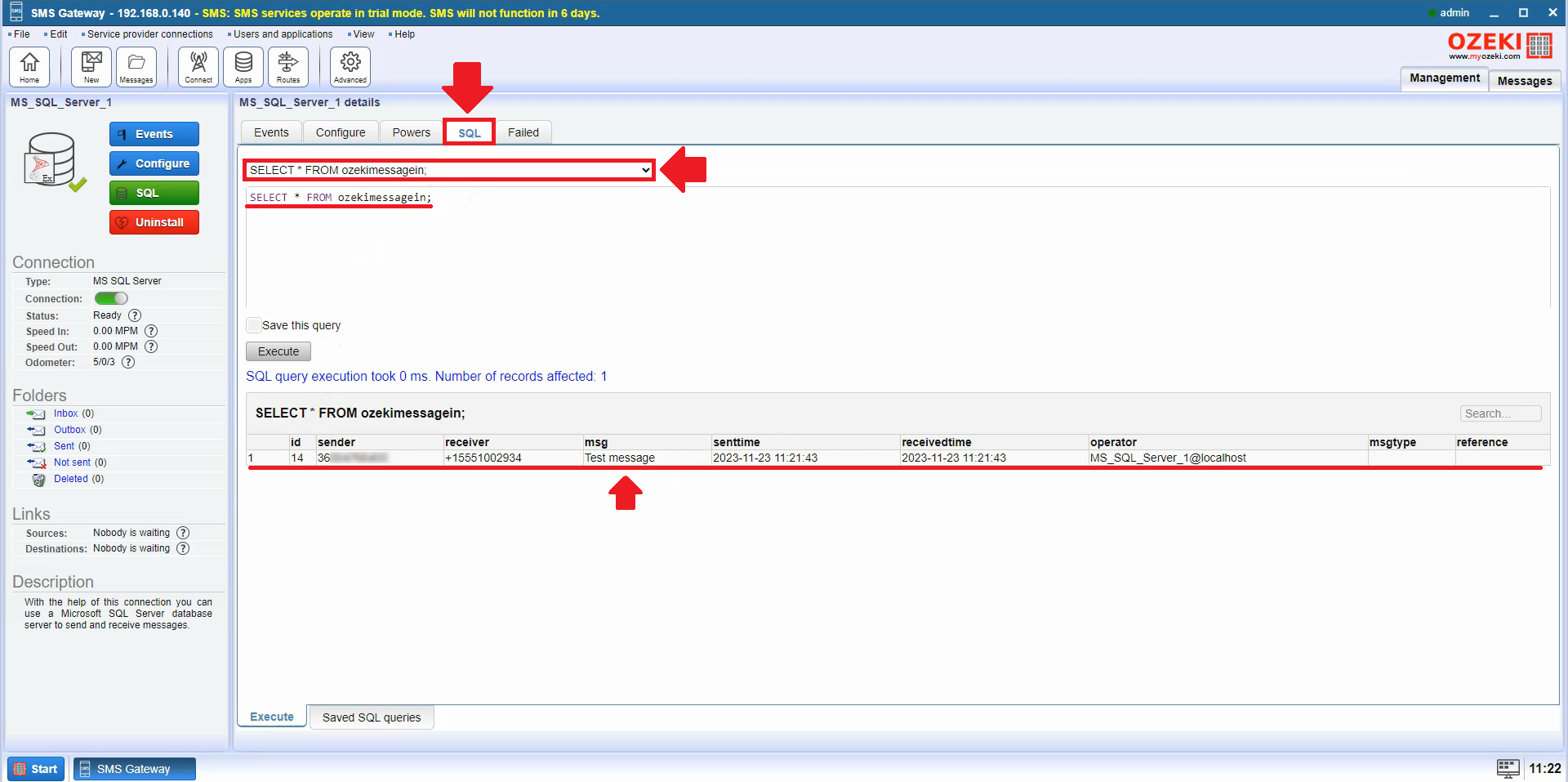
Resumo
Se seguir os passos descritos neste artigo, conseguirá configurar uma conexão de SMS pelo WhatsApp sem problemas. Isso permitirá que envie e receba mensagens do WhatsApp através do gateway de SMS Ozeki, o que pode ser uma ótima forma de comunicar com clientes ou consumidores.
Neste artigo mostramos como configurar uma conexão de SMS pelo WhatsApp. Explicamos o processo em detalhe, desde a criação de uma aplicação WhatsApp no Portal de Desenvolvedores do Facebook até à configuração de uma conexão no Gateway de SMS Ozeki.
Fornecemos capturas de ecrã e instruções para cada passo, para que possa seguir facilmente os passos.
Aqui estão algumas dicas úteis para configurar a sua conexão de SMS pelo WhatsApp:
- Certifique-se de que tem um ID de conta WhatsApp Business válido e um token de acesso temporário.
- Certifique-se de que o número de telefone que adiciona à sua App WhatsApp Business é o mesmo número que utiliza no Gateway de SMS Ozeki.
- Teste a conexão enviando uma mensagem de teste para um número de telefone de destinatário.
Se tiver mais dúvidas, por favor envie um email para info@ozeki.hu ou registe-se no nosso website: https://myozeki.com para obter ajuda.
